Copyright 2012 Hewlett-Packard Development Company, L.P. Villkor för programvaran. Produktmeddelande
|
|
|
- Rasmus Eklund
- för 7 år sedan
- Visningar:
Transkript
1 Användarhandbok
2 Copyright 2012 Hewlett-Packard Development Company, L.P. Bluetooth är ett varumärke som tillhör ägaren och som används av Hewlett- Packard Company på licens. Intel är ett varumärke som tillhör Intel Corporation i USA och andra länder. Windows är ett registrerat varumärke som tillhör Microsoft Corporation i USA. SD-logotypen är ett varumärke som tillhör ägaren. Informationen i detta dokument kan komma att bli inaktuell utan föregående meddelande. De enda garantier som gäller för HP-produkter och -tjänster beskrivs i de uttryckliga garantier som medföljer produkterna och tjänsterna. Ingenting i detta dokument skall anses utgöra en ytterligare garanti. HP ansvarar inte för tekniska eller redaktionella fel i detta dokument. Första utgåvan: november 2012 Dokumentartikelnummer: Produktmeddelande I den här handboken beskrivs funktioner som är gemensamma för de flesta modeller. Vissa funktioner kanske inte är tillgängliga på din dator. Villkor för programvaran Genom att installera, kopiera, hämta eller på annat sätt använda något av de förinstallerade programmen på den här datorn samtycker du till villkoren i HP:s licensavtal för slutanvändare (EULA). Om du inte godtar dessa licensvillkor ska du returnera den oanvända produkten i sin helhet (både maskinvara och programvara) inom 14 dagar för återbetalning enligt inköpsställets återbetalningsregler. Om du vill ha ytterligare information eller om du vill begära full återbetalning av datorn, vänd dig till det lokala inköpsstället (återförsäljaren).
3 Säkerhetsmeddelande VARNING: Minska risken för värmerelaterade skador eller överhettning genom att inte ha datorn direkt i knäet eller blockera datorns luftventiler. Använd bara datorn på en hård, plan yta. Se till att ingen hård yta som en närliggande skrivare, eller mjuka ytor som kuddar, mattor eller klädesplagg blockerar luftflödet. Låt inte heller nätadaptern komma i kontakt med huden eller mjuka föremål, till exempel kuddar, tjocka mattor eller klädesplagg, under drift. Yttemperaturen på de delar av datorn och nätadaptern som är åtkomliga för användaren följer de temperaturgränser som har definierats av International Standard for Safety of Information Technology Equipment (IEC 60950). iii
4 iv Säkerhetsmeddelande
5 Innehåll 1 Börja rätt... 1 Bra metoder... 1 Tips om datorn... 2 Fler HP-resurser Lära känna datorn... 4 Hitta information om datorns maskin- och programvara... 4 Hitta maskinvara... 4 Hitta programvara... 4 Höger sida... 5 Vänster sida... 7 Bildskärm... 9 Ovansidan Styrplattan Lampor Knappar, högtalare och antenner Tangenter Undersidan Etiketter Ansluta datorn till ett nätverk Ansluta till ett trådlöst nätverk Använda kontrollerna för trådlöst Använda knappen för trådlöst Använda kontrollerna i operativsystemet Använda ett WLAN Använda en Internetleverantör Installera ett WLAN Konfigurera en trådlös router Skydda ditt WLAN Ansluta datorn till ett WLAN v
6 Använda trådlösa Bluetooth-enheter Ansluta datorn till ett trådbundet nätverk Ansluta till ett lokalt nätverk (LAN) Använda underhållningsfunktionerna Använda webbkameran Dela medier och data mellan enheter Hitta mer information Använda smedio 360 Suite Komma åt smedio 360 Suite Använda smedio 360 TrueSync Komma åt smedio 360 TrueSync Använda smedio 360 TrueLink Ta reda på vilken Android-mobilversion du har Hämta smedio 360 TrueLink+-appen till din mobil Dela medier från din mobil till datorn Använda ljud Ansluta högtalare Ansluta hörlurar Ansluta en mikrofon Använda Beats Audio Öppna kontrollpanelen i Beats Audio Aktivera och inaktivera Beats Audio Kontrollera ljudet Använda video Ansluta en HDMI-enhet Konfigurera HDMI-ljudinställningar Ansluta en Thunderbolt DisplayPort-enhet Använda Intel Wireless Display och Wireless Music (endast vissa modeller) Hantera ljud- och videofiler Navigera med hjälp av pekgester, pekdon och tangentbordet Använda styrplattan Använda styrplattegester Trycka Rulla Nypa/dra ut Rotera (endast vissa modeller) Tvåfingersklick (endast vissa modeller) Snärta (endast vissa modeller) Svep från kanten vi
7 Svep från högerkanten Svep från överkanten Svep från vänsterkanten Använda pekskärmsgester Enfingersglidning Trycka Rulla Nypa/dra ut Rotera (endast vissa modeller) Svep från kanten Svep från högerkanten Svep från vänsterkanten Svep från överkanten och nederkanten Tangentbordets bakgrundsbelysning Använda tangentbordet och musen Använda tangenterna Använda åtgärdstangenterna Använda kortkommandona i Windows Använda snabbtangenterna Strömhantering Initiera strömsparläge eller viloläge Intel Rapid Start Technology (endast vissa modeller) Initiera och avsluta strömsparläget Aktivera och avsluta viloläge manuellt Ställa in lösenordsskydd för återaktivering Använda energimätaren och energiinställningarna Välja ett energischema Batteridrift Fabriksförseglat batteri Visa information om batteriet Spara på batteriet Identifiera låga batteriladdningsnivåer Åtgärda låg batteriladdningsnivå Åtgärda låg batteriladdningsnivå när det finns tillgång till en extern strömkälla Åtgärda låg batteriladdningsnivå när det inte finns tillgång till någon strömkälla Åtgärda låg batteriladdningsnivå om det inte går att avsluta viloläget Driva datorn med nätström Felsöka strömproblem vii
8 HP CoolSense (endast vissa modeller) Uppdatera ditt programvaruinnehåll med Intel Smart Connect-teknik (endast vissa modeller) Stänga av datorn Hantera och dela information Använda en USB-enhet Ansluta en USB-enhet Ta bort en USB-enhet Ansluta en strömdriven USB-enhet Sätta i och ta ut ett digitalt lagringskort Underhåll av datorn Förbättra prestandan Använda HP 3D DriveGuard (endast vissa modeller) Använda Diskdefragmenteraren Använda Diskrensning Uppdatera program och drivrutiner Rengöra datorn Rengöra bildskärmen, sidorna och höljet Rengöra styrplattan och tangentbordet Resa med eller transportera datorn Skydda datorn och informationen Använda lösenord Skapa lösenord i Windows Skapa lösenord i Setup Utility (BIOS) TPM-inbyggd säkerhet (endast vissa modeller) Använda programvara för Internetsäkerhet Använda antivirusprogramvara Använda brandväggsprogramvara Installera programvaruuppdateringar Installera Windows-uppdateringar Installera uppdateringar för HP- och tredjepartsprogramvara Skydda det trådlösa nätverket Säkerhetskopiera program och information Använda tillvalet säkerhetskabellås Setup Utility (BIOS) och Systemdiagnostik Starta Setup Utility (BIOS) Uppdatera BIOS viii
9 Ta reda på BIOS-versionen Hämta en BIOS-uppdatering Använda Systemdiagnostik Säkerhetskopiera och återställa Skapa återställningsmedier och säkerhetskopior Skapa HP-återställningsmedier Återställning Använda Uppdatera i Windows för snabb och enkel återställning Ta bort allt och installera om Windows Återställa med HP Recovery Manager Vad du behöver veta Använda HP:s återställningspartition för att återställa en minimerad avbildning (endast vissa modeller) Använda HP-återställningsmedier för återställning Ändra datorns startordning Ta bort HP:s återställningspartition Specifikationer Ineffekt Driftsmiljö Elektrostatisk urladdning Index ix
10 x
11 1 Börja rätt Den här datorn är ett kraftfullt verktyg avsett att förbättra ditt arbete och din underhållning. Läs det här kapitlet, så får du information om hur du bäst använder datorn efter installationen, roliga saker du kan göra med datorn och var du hittar fler HP-resurser. Bra metoder För att du ska få ut så mycket som möjligt av din smarta investering rekommenderar vi att du gör så här när du har installerat och registrerat datorn: Ägna en stund åt att läsa igenom den tryckta handboken Grunderna i Windows 8 för att utforska de nya funktionerna i Windows 8. TIPS: När du snabbt vill gå tillbaka till datorns Startskärm från en öppen app eller Windowsskrivbordet trycker du på Windows-tangenten på tangentbordet. Om du trycker på Windows-tangenten en gång till kommer du tillbaka till den föregående skärmen. Anslut datorn till ett trådbundet eller trådlöst nätverk om det inte redan är gjort. Se Ansluta datorn till ett nätverk på sidan 19. Bekanta dig med datorns maskin- och programvara. Gå till Lära känna datorn på sidan 4 och Använda underhållningsfunktionerna på sidan 25 om du vill ha information. Uppdatera eller köp antivirusprogramvara. Mer information finns i Använda antivirusprogramvara på sidan 75. Säkerhetskopiera hårddisken genom att skapa återställningsskivor eller en flashenhet för återställning. Se Säkerhetskopiera och återställa på sidan 80. Bra metoder 1
12 Tips om datorn Du känner till att du kan se YouTube-videoklipp på datorn. Men visste du att du även kan ansluta datorn till en TV eller spelkonsol? Mer information finns i Använda video på sidan 30. Du känner till att du kan lyssna på musik på datorn. Men visste du att du även kan få radioljudströmmar live till datorn och lyssna på radioprogram från hela världen? Se Använda ljud på sidan 29. Du känner till att du kan skapa kraftfulla presentationer med Microsoft-program. Men visste du att du även kan ansluta datorn till en projektor och presentera dina idéer på ett möte? Se Ansluta en HDMI-enhet på sidan 31 eller Ansluta en Thunderbolt DisplayPort-enhet på sidan 32. Upplev musik på det sätt som artisten avsett med djup kontrollerad bas och klart och rent ljud. Se Använda Beats Audio på sidan 29. Använd styrplattan, pekskärmen och de nya pekgesterna i Windows 8 för att styra bilder och textsidor på ett smidigt sätt. Se Använda styrplattegester på sidan 36 och Använda pekskärmsgester på sidan Kapitel 1 Börja rätt
13 Fler HP-resurser Du har redan använt installationsanvisningarna för att starta datorn och hitta den här guiden. Använd den här tabellen för att hitta bl.a. produktbeskrivning och hur-gör-man-information. Resurs Innehållsförteckning Installationsanvisningar Översikt över konfigurering och funktioner i datorn Handboken Grunderna i Windows 8 Översikt av hur man använder och navigerar med Windows 8 Hjälp och support En stor mängd hur-gör-man- och felsökningsinformation Du når Hjälp och support från Startskärmen genom att skriva h och sedan välja Hjälp och support. Support i USA ges på Support i resten av världen ges på country/us/en/wwcontact_us.html. Säkerhet och arbetsmiljö Du når den här handboken genom att välja appen HP Support Assistant på Startskärmen och sedan välja Den här datorn och Användarhandböcker, eller gå till Webbsida för support över hela världen Om du behöver support på ditt eget språk går du till wwcontact_us.html. Lämplig inställning av arbetsplatsen Riktlinjer för sittställningar vid datorn och datorvanor som ökar din komfort och minskar risken för skador Information om elektrisk och mekanisk säkerhet Chatta med en HP-tekniker online Skicka e-post till support Telefonnummer till support Platser med HP-servicecenter Reglerings-, säkerhets- och miljöföreskrifter Viktiga föreskrifter Du når denna handbok genom att välja appen HP Support Assistant på Startskärmen och sedan välja Den här datorn och Användarhandböcker. Begränsad garanti* Specifik garantiinformation för den här datorn Du når garantin genom att välja appen HP Support Assistant och sedan välja Den här datorn och Garanti och tjänster, eller genom att gå till *Du hittar information om produktens uttryckliga begränsade HP-garanti tillsammans med användarhandböckerna i datorn och/eller på den CD/DVD som medföljer i kartongen. I vissa länder/regioner medföljer ett tryckt exemplar av den begränsade HP-garantin i förpackningen. I de länder/regioner där garantin inte tillhandahålls i tryckt form kan du rekvirera ett tryckt exemplar från eller skriva till HP: Nordamerika: Hewlett-Packard, MS POD, Chinden Blvd., Boise, ID 83714, USA Europa, Mellanöstern, Afrika: Hewlett-Packard, POD, Via G. Di Vittorio, 9, 20063, Cernusco s/naviglio (MI), Italien Asien/Stillahavsområdet: Hewlett-Packard, POD, P.O. Box 200, Alexandra Post Office, Singapore Uppge produktnummer, garantitid (angiven på serviceetiketten), namn och postadress när du beställer ett tryckt exemplar av garantiinformationen. VIKTIGT: Returnera INTE din HP-produkt till adressen ovan. Support i USA ges på Support i resten av världen ges på Fler HP-resurser 3
14 2 Lära känna datorn Hitta information om datorns maskin- och programvara Hitta maskinvara Så här tar du reda på vilken maskinvara som finns installerad på datorn: 1. Skriv k på Startskärmen och välj sedan Kontrollpanelen. 2. Välj System och säkerhet och sedan Enhetshanteraren i området System. En lista över alla enheter som har installerats på datorn visas. Hitta programvara Om du vill veta vilken programvara som finns installerad på datorn går du till Startskärmen och högerklickar med musen eller sveper från den övre delen av styrplattan för att visa apparna, och väljer sedan ikonen Alla appar. 4 Kapitel 2 Lära känna datorn
15 Höger sida Komponent Beskrivning (1) Digital mediekortläsare Stöder följande format på digitalkort: Secure Digital (SD) Memory Card Secure Digital High Capacity (SDHC) Memory Card Secure Digital Extended Capacity (SDxC) Memory Card MultiMediaCard (MMC) (2) Jack för ljudutgång (hörlurar)/ljudingång (mikrofon) Ansluter en extra enhet som ett headset, stereohögtalare med egen strömförsörjning, hörlurar, hörsnäckor, TV-ljud eller en headsetmikrofon. VARNING: Minska risken för hörselskador genom att justera volymen innan du sätter på dig hörlurarna, hörsnäckorna eller ett headset. Ytterligare säkerhetsinformation finns i Reglerings-, säkerhets- och miljöföreskrifter. Du når denna handbok genom att välja appen HP Support Assistant på Startskärmen och sedan välja Den här datorn och Användarhandböcker. OBS! När en enhet ansluts till jacket inaktiveras datorns högtalare. (3) USB 2.0-laddningsport Ansluter en extra USB-enhet. Den här porten kan också ladda vissa modeller av mobiltelefoner och MP3-spelare laddas, även när datorn är avstängd. OBS! Med en USB-laddningsport (även kallad strömdriven USB-port) kan du ladda anslutna USB-enheter. Vissa USB-enheter kräver ström och därför måste du använda en strömdriven port. OBS! Information om olika typer av USB-portar finns i Använda en USB-enhet på sidan 63. (4) Nätadapterlampa Vit: Nätadaptern är ansluten och batteriet är laddat. Gul: Nätadaptern är ansluten och batteriet laddas. Släckt: Datorn drivs med batteriström. Höger sida 5
16 Komponent Beskrivning (5) Strömuttag Ansluter en nätadapter. (6) Plats för säkerhetskabel Kopplar en säkerhetskabel (tillval) till datorn. OBS! Säkerhetskabeln är avsedd att användas i avvärjande syfte men den kan inte alltid förhindra att datorn blir skadad eller stulen. 6 Kapitel 2 Lära känna datorn
17 Vänster sida Komponent Beskrivning (1) Lampor för RJ-45-utgång (nätverk) (2) Vit: Datorn är ansluten till ett nätverk. (2) RJ-45-jack (nätverk) Ansluter en nätverkskabel. Gul: Datorn är ansluten till ett nätverk och det pågår aktivitet i nätverket. (3) HDMI-port Ansluter en extra ljud- eller videoenhet, t.ex. en HDTV, en valfri kompatibel digital- eller ljudkomponent eller en HDMIenhet med hög hastighet. (4) Thunderbolt DisplayPort Ansluter en extra visningsenhet med hög upplösning eller en dataenhet med höga prestanda. OBS! Thunderbolt är en ny teknik. Installera alla de senaste drivrutinerna för Thunderbolt-enheten innan du ansluter enheten till datorns Thunderbolt DisplayPort. Thunderbolt-kabeln och Thunderbolt-enheten (säljs separat) måste vara kompatibla med Windows. Ta reda på om din enhet är Thunderbolt-certifierad för Windows på (5) USB 3.0-portar (2) Ansluter USB 3.0-enheter (tillval) och ger bättre USBprestanda. OBS! USB 3.0-porten är också kompatibel med USB 1.0- och USB 2.0-enheter. Vänster sida 7
18 Komponent Beskrivning (6) Hårddisklampa Blinkar vitt: Hårddisken används. (7) Strömlampa Vit: Datorn är på. Gul: HP 3D DriveGuard har parkerat hårddisken temporärt. OBS! Mer information om HP 3D DriveGuard finns i Använda HP 3D DriveGuard (endast vissa modeller) på sidan 67. Blinkar vitt: Datorn är i strömsparläge. Strömmen till skärmen och andra inaktiva komponenter stängs av. Släckt: Datorn är avstängd eller i viloläge. Viloläge är ett energisparläge som använder minsta möjliga ström. OBS! Intel Rapid Start Technology (endast på vissa modeller) aktiveras på fabriken. Med Rapid Start Technology kan datorn snabbt återställas vid inaktivitet. Mer information finns i Intel Rapid Start Technology (endast vissa modeller) på sidan Kapitel 2 Lära känna datorn
19 Bildskärm Komponent Beskrivning (1) Intern skärmströmbrytare Stänger av skärmen och initierar strömsparläge om skärmen fälls ned medan strömmen är på. (2) Interna mikrofoner (2) Spelar in ljud. OBS! Den interna skärmströmbrytaren är inte synlig från datorns utsida. (3) Webbkameralampa Tänd: Webbkameran används. (4) Webbkamera Spelar in video, tar stillbilder och ger tillgång till videokonferenser och onlinechatt med hjälp av direktuppspelad video. Om du vill använda webbkameran skriver du c på Startskärmen och väljer sedan CyberLink YouCam. Bildskärm 9
20 Ovansidan Styrplattan Komponent Beskrivning (1) På/av-knapp på styrplattan Startar och stänger av styrplattan. (2) Styrplattelampa Tänd: Styrplattan är avstängd. Släckt: Styrplattan är påslagen. (3) Styrplattans zon Flyttar pekaren och väljer eller aktiverar objekt på skärmen. OBS! Styrplattan stöder också gester. Mer information finns i Använda styrplattegester på sidan 36. (4) Vänster styrplatteknapp Fungerar som vänsterknappen på en extern mus. (5) Höger styrplatteknapp Fungerar som högerknappen på en extern mus. 10 Kapitel 2 Lära känna datorn
21 Lampor Komponent Beskrivning (1) Strömlampa Vit: Datorn är på. Blinkar vitt: Datorn är i strömsparläge. Strömmen till skärmen och andra inaktiva komponenter stängs av. Släckt: Datorn är avstängd eller i viloläge. Viloläge är ett energisparläge som använder minsta möjliga ström för att bevara ditt arbete. OBS! Intel Rapid Start Technology (endast på vissa modeller) aktiveras på fabriken. Med Rapid Start Technology kan datorn snabbt återställas vid inaktivitet. Mer information finns i Intel Rapid Start Technology (endast vissa modeller) på sidan 54. (2) Tangentbordets bakgrundsbelysning Identifierar åtgärdstangenten för tangentbordets bakgrundsbelysning. (3) Lampa för avstängt ljud Gul: Datorljudet är avstängt. Släckt: Datorljudet är på. (4) Lampa för trådlöst Vit: En inbyggd trådlös enhet, till exempel en enhet för trådlöst lokalt nätverk (WLAN) och/eller en Bluetooth enhet, är på. Gul: Alla trådlösa enheter är avstängda. Ovansidan 11
22 Komponent Beskrivning (5) Caps lock-lampa Tänd: Med caps lock-läget aktiverat skrivs alla tangenter versalt. (6) Styrplattelampa Tänd: Styrplattan är avstängd. Släckt: Styrplattan är påslagen. 12 Kapitel 2 Lära känna datorn
23 Knappar, högtalare och antenner Komponent Beskrivning (1) Strömknapp Slå på datorn genom att trycka på knappen. När datorn är i strömsparläge avslutar du detta genom att snabbt trycka på knappen. När datorn är i viloläge avslutar du detta genom att snabbt trycka på knappen. VIKTIGT: Om du håller ned strömknappen förlorar du all information som inte har sparats. Om datorn har slutat svara och det inte går att använda avstängningsprocedurerna i Windows kan du stänga av datorn genom att hålla ned strömknappen i minst 5 sekunder. OBS! Intel Rapid Start Technology (endast på vissa modeller) aktiveras på fabriken. Med Rapid Start Technology kan datorn snabbt återställas vid inaktivitet. Mer information finns i Intel Rapid Start Technology (endast vissa modeller) på sidan 54. Om du vill veta mer om energialternativen kan du följa nedanstående steg eller gå till Strömhantering på sidan Skriv e på Startskärmen. 2. Skriv energi i sökrutan. 3. Välj Inställningar och sedan Energialternativ. (2) WLAN-antenner (2)* Skickar och tar emot trådlösa signaler över lokala trådlösa nätverk (WLAN). Ovansidan 13
24 Komponent Beskrivning (3) Högtalare (2) Producerar ljud. *Dessa antenner är inte synliga från datorns utsida. Optimal överföring får du genom att se till att området närmast antennerna är fritt från hinder. Föreskrifter för trådlösa enheter som gäller i ditt land finns i den del av Reglerings-, säkerhetsoch miljöföreskrifter som gäller för ditt land eller område. Du når denna handbok genom att välja appen HP Support Assistant på Startskärmen och sedan välja Den här datorn och Användarhandböcker. 14 Kapitel 2 Lära känna datorn
25 Tangenter Komponent Beskrivning (1) esc-tangent Visar systeminformation när den trycks ned i kombination med fn-tangenten. (2) fn-tangent Utför systemfunktioner som används ofta när den trycks ned i kombination med b-tangenten- eller esc-tangenten. (3) Windows-tangent Tar dig tillbaka till Startskärmen från en öppen app eller Windows-skrivbordet. OBS! Om du trycker på Windows-tangenten en gång till kommer du tillbaka till den föregående skärmen. (4) Åtgärdstangenter Utför systemfunktioner som används ofta. (5) Windows-programtangent Visar alternativ för ett valt objekt. Ovansidan 15
26 Undersidan Komponenter Beskrivning (1) Högtalare (2) Producerar ljud. (2) Ventil Aktiverar ett luftflöde som kyler av interna komponenter. OBS! Datorns fläkt startar automatiskt för att kyla interna komponenter och skydda mot överhettning. Det är normalt att den interna fläkten slås på och av under vanlig drift. 16 Kapitel 2 Lära känna datorn
27 Etiketter På etiketterna som sitter på datorn finns information som du kan behöva när du felsöker systemet eller reser utomlands med datorn. Etiketterna sitter på datorns undersida eller på någon annan lättåtkomlig plats. Serviceetikett Visar viktig information: OBS! Din etikett kan se något annorlunda ut än den som visas på bilden i det här avsnittet. Komponent (1) Serienummer (2) Produktnamn (3) Modellbeskrivning (endast vissa modeller) (4) Garantiperiod (5) Produktnummer Ha denna information till hands när du kontaktar support. Myndighetsetikett Visar regulatorisk information om datorn. Etiketter 17
28 Certifieringsetiketter för trådlöst Visar information om trådlösa enheter och typgodkännanden för några av de länder och regioner där enheterna har godkänts för användning. Om din datormodell har en eller flera trådlösa enheter, följer en eller flera certifieringsetiketter med datorn. Du kan behöva denna information när du reser utomlands. Ytterligare lokala etiketter för trådlöst medföljer för Ukraina, Indonesien och Singapore. Ukraina Indonesien Singapore 18 Kapitel 2 Lära känna datorn
29 3 Ansluta datorn till ett nätverk Du kan ta med dig datorn överallt. Men du kan även utforska världen hemifrån och visa information på miljontals webbplatser med hjälp av datorn och en trådbunden eller trådlös nätverksanslutning. I det här kapitlet beskrivs hur du ansluter datorn till Internet. Ansluta till ett trådlöst nätverk Med trådlös teknik överförs data via radiovågor istället för ledningar. Datorn kan vara utrustad med en eller flera av följande trådlösa enheter: Enhet för trådlöst lokalt nätverk (WLAN) Ansluter datorn till trådlösa lokala nätverk (vanligen kallade Wi-Fi-nätverk, trådlösa LAN eller WLAN) på företag, i ditt hem och på allmänna platser som flygplatser, restauranger, kaféer, hotell och universitet. I ett WLAN kommunicerar datorns mobila trådlösa enhet med en trådlös router eller en trådlös åtkomstpunkt. Bluetooth-enhet Skapar ett personligt nätverk (PAN) för att ansluta till andra Bluetooth-enheter som datorer, telefoner, skrivare, headset, högtalare och kameror. I ett PAN kommunicerar varje enhet direkt med andra enheter. Enheterna måste vara relativt nära varandra i normalfallet inom 10 meter. Mer information om trådlös teknik finns i informationsmaterialet och via webbplatslänkarna i Hjälp och support. Skriv h på Startskärmen och välj sedan Hjälp och support. Använda kontrollerna för trådlöst Du kan kontrollera de trådlösa enheterna i datorn med en av dessa metoder: Knappen, omkopplaren eller tangenten för trådlöst (i det här kapitlet kallas den knappen för trådlöst) Operativsystemskontroller Ansluta till ett trådlöst nätverk 19
30 Använda knappen för trådlöst Datorn har en knapp för trådlöst, en eller flera trådlösa enheter och en eller två lampor för trådlöst, beroende på modell. Alla trådlösa enheter på datorn är föraktiverade, vilket medför att lampan för trådlöst tänds (vit) när du startar datorn. Den trådlösa lampan visar den övergripande driftstatusen för dina trådlösa enheter, inte statusen för enskilda enheter. Om lampan för trådlöst lyser vit är minst en av de trådlösa enheterna på. Om lampan för trådlöst är släckt är alla trådlösa enheter avstängda. OBS! På vissa modeller är lampan för trådlöst gul när alla trådlösa enheter är avstängda. Eftersom de trådlösa enheterna är aktiverade i fabriksinställningen, kan du använda knappen för trådlöst för att starta eller stänga av dem samtidigt. 20 Kapitel 3 Ansluta datorn till ett nätverk
31 Använda kontrollerna i operativsystemet I Nätverks- och delningscentret kan du skapa en anslutning eller ett nätverk, ansluta datorn till ett nätverk, hantera trådlösa nätverk och diagnostisera och reparera nätverksproblem. Så här använder du operativsystemskontroller: 1. Skriv i på Startskärmen och välj sedan Inställningar. 2. Skriv nätverk och delning i sökrutan och välj sedan Nätverks- och delningscenter. Om du vill ha mer information skriver du h på Startskärmen och väljer sedan Hjälp och support. Använda ett WLAN Med en WLAN-enhet kan du få åtkomst till ett trådlöst lokalt nätverk (WLAN) som består av andra datorer och tillbehör länkade via en trådlös router eller en trådlös åtkomstpunkt. OBS! Termerna trådlös åtkomstpunkt och trådlös router används ofta omväxlande. Ett större WLAN såsom ett WLAN i ett företag eller ett publikt WLAN använder vanligtvis trådlösa åtkomstpunkter som kan hysa ett stort antal datorer och tillbehör och separera kritiska nätverksfunktioner. Ett WLAN i hemmet eller på ett mindre kontor använder vanligtvis en trådlös router som tillåter flera trådlösa och kabelanslutna datorer att dela en Internetanslutning, en skrivare och filer utan att kräva ytterligare maskin- eller programvara. Du måste ansluta datorn till en WLAN-infrastruktur (via en tjänsteleverantör eller ett publikt nätverk eller företagsnätverk) för att kunna använda WLAN-enheten i datorn. Använda en Internetleverantör Om du vill ha åtkomst till Internet i ditt hem måste du skapa ett konto hos en Internetleverantör. Kontakta en lokal Internetleverantör och köp en Internettjänst och ett modem. Internetleverantören hjälper dig att installera modemet och nätverkskabeln för att ansluta din trådlösa router till modemet, och testar att Internettjänsten fungerar. OBS! Internetleverantören ger dig ett användarnamn och ett lösenord för Internetanslutningen. Anteckna dessa och förvara dem på en säker plats. Ansluta till ett trådlöst nätverk 21
32 Installera ett WLAN För att installera ett WLAN och ansluta datorn till Internet behöver du följande utrustning: Ett bredbandsmodem (DSL eller kabel) (1) och en Internettjänst med hög hastighet köpt från en Internetleverantör En trådlös router (2) (köps separat) En trådlös dator (3) OBS! Vissa modem är utrustade med inbyggd trådlös router. Vänd dig till din Internetleverantör om du behöver ta reda på vilken typ av modem du har. I illustrationen nedan ser du ett exempel på en installation av ett trådlöst nätverk som är anslutet till Internet. Allteftersom ditt nätverk växer kan ytterligare trådlösa och trådbundna datorer anslutas till nätverket för att få åtkomst till Internet. Mer hjälp om hur du installerar ditt WLAN finns i informationen från routertillverkaren eller Internetleverantören. Konfigurera en trådlös router Mer hjälp med hur du installerar ett WLAN finns i informationen från routertillverkaren eller Internetleverantören. OBS! Du rekommenderas att först ansluta den nya trådlösa datorn till routern via den nätverkskabel som medföljer routern. När datorn är ansluten till Internet kopplar du loss kabeln och går ut på Internet via det trådlösa nätverket. Skydda ditt WLAN När du konfigurerar ett WLAN eller använder ett befintligt WLAN måste du alltid se till att säkerhetsfunktionerna är aktiverade så att nätverket är skyddat mot obehörig åtkomst. WLAN på offentliga platser (hotspots), som kaféer och flygplatser, kanske inte har någon säkerhet alls. Om du inte vet hur säker din dator är när den är ansluten till en hotspot, bör du bara skicka icke-konfidentiell e-post och surfa på säkra sidor på Internet. Trådlösa radiosignaler färdas utanför nätverket, varför andra WLAN-enheter kan plocka upp oskyddade signaler. Skydda ditt WLAN med följande säkerhetsåtgärder: Använd en brandvägg. En brandvägg kontrollerar både data och förfrågningar om data som skickas till ditt nätverk och stoppar eventuella misstänkta objekt. Brandväggar finns både som programvara och maskinvara. I vissa nätverk används en kombination av båda. Använd trådlös kryptering. 22 Kapitel 3 Ansluta datorn till ett nätverk
33 Trådlös kryptering använder säkerhetsinställningar för att kryptera och dekryptera data som sänds över nätverket. Om du vill ha mer information skriver du h på Startskärmen och väljer sedan Hjälp och support. Ansluta datorn till ett WLAN Så här ansluter du datorn till ett WLAN: 1. Kontrollera att den trådlösa enheten är påslagen. Om enheten är på lyser lampan för trådlöst med vitt sken. Om lampan för trådlöst är släckt trycker du på knappen för trådlöst. OBS! På vissa modeller är lampan för trådlöst gul när alla trådlösa enheter är avstängda. 2. Från Windows-skrivbordet trycker du eller klickar på nätverksstatusikonen i meddelandeområdet längst till höger i aktivitetsfältet. 3. Välj önskat WLAN från listan. 4. Klicka på Anslut. Om ditt WLAN är ett säkerhetsförberett WLAN uppmanas du att ange en säkerhetsnyckel. Skriv koden och klicka sedan på OK så att anslutningen upprättas. OBS! Om det inte finns några WLAN på listan kanske du befinner dig för långt ifrån en trådlös router eller åtkomstpunkt. OBS! Om du inte ser det trådlösa nätverk som du vill ansluta dig till, högerklickar du på nätverksstatusikonen på Windows-skrivbordet och väljer Öppna Nätverks- och delningscenter. Klicka på Skapa en ny anslutning eller ett nytt nätverk. En lista med alternativ visas där du kan leta efter och ansluta datorn till ett nätverk manuellt, eller skapa en ny nätverksanslutning. När anslutningen är upprättad, ska du placera muspekaren över nätverkets statusikon i meddelandefältet längst till höger i Aktivitetsfältet för att verifiera anslutningens namn och status. OBS! Räckvidden (dvs. hur långt dina trådlösa signaler når) beror på WLAN-implementeringen, routertillverkaren och störningar från andra elektroniska enheter eller strukturella hinder som väggar och golv. Använda trådlösa Bluetooth-enheter En Bluetooth-enhet möjliggör trådlös kommunikation på korta avstånd och ersätter de fysiska kabelanslutningar som vanligtvis länkar samman elektroniska enheter: Datorer (stationära, bärbara, PDA:er) Telefoner (mobila, trådlösa, smarta telefoner) Bildbehandlingsenheter (skrivare, kameror) Ljudenheter (headset, högtalare) Mus Bluetooth-enheter möjliggör direktkommunikation med andra enheter vilket gör att du kan konfigurera ett personligt nätverk (PAN) av Bluetooth-enheter. Information om hur du konfigurerar och använder Bluetooth-enheter finns i hjälpen till Bluetooth-programvaran. Ansluta till ett trådlöst nätverk 23
34 Ansluta datorn till ett trådbundet nätverk Det finns två typer av trådbundna anslutningar: lokalt nätverk (LAN) och modemanslutning. En LANanslutning används med en nätverkskabel och är mycket snabbare än en modemanslutning som används med en telefonkabel. Båda kablarna säljs separat. VARNING: Du kan minska riskerna för elstötar, eldsvåda och skador på utrustningen genom att inte ansluta en modem- eller telefonkabel till ett RJ-45-jack. Ansluta till ett lokalt nätverk (LAN) Använd en LAN-anslutning om du vill ansluta datorn direkt till en router i hemmet (istället för trådlöst) eller om du vill ansluta datorn till ett befintligt nätverk på ditt kontor. För att kunna ansluta datorn till ett lokalt nätverk behöver du en RJ-45-kabel (för nätverk) med åtta stift. Så här ansluter du nätverkskabeln: 1. Anslut nätverkskabeln till datorns nätverksjack (1). 2. Anslut den andra änden av nätverkskabeln till ett nätverksuttag i väggen (2) eller en router. OBS! Om nätverkskabeln har ett störningsskydd (3) avsett att förhindra störningar från TV- och radiomottagning, ska änden med störningsskyddet vara vänd mot datorn. 24 Kapitel 3 Ansluta datorn till ett nätverk
35 4 Använda underhållningsfunktionerna HP-datorn har en underhållningshubb som gör att du kan använda webbkameran, lyssna på och hantera din musik samt hämta och se på filmer. För att göra datorn till ett ännu kraftfullare underhållningscenter kan du ansluta externa enheter som en bildskärm, projektor eller TV, eller högtalare och hörlurar. 25
36 Använda webbkameran Datorn har en integrerad webbkamera, ett kraftfullt verktyg för sociala nätverk som du använder för samtal med vänner och kollegor i din närhet eller på andra sidan jordklotet. Med webbkameran kan du direktuppspela videoklipp med ditt snabbmeddelandeprogram, filma och dela videoklipp samt ta stillbilder. Du startar webbkameran från Startskärmen genom att skriva c och sedan välja CyberLink YouCam i listan med program. Information om hur du använder webbkameran finns i hjälpen till appen. Dela medier och data mellan enheter Med hjälp av smedio 360-programvara kan du direktuppspela medier och överföra data trådlöst (via dubbelriktad synkronisering eller enkelriktad migrering) mellan enheter i samma hemgruppnätverk. Du kan även direktuppspela och överföra medier till och från datorn och din smarta Android 4.0- mobil. smedio 360 kan användas med både Windows 8 och Windows 7, liksom andra enheter i samma hemgruppnätverk. Programvaran innehåller följande tre huvudappar: smedio 360 Suite låter dig direktuppspela och dela medier trådlöst mellan aktiverade datorer och mobila enheter. Du når appen smedio 360 Suite från Startskärmen. smedio 360 TrueSync låter dig migrera (enkelriktad kommunikation) eller synkronisera (dubbelriktad kommunikation) data mellan två datorer i ett trådbundet eller trådlöst hemgruppnätverk. Den här appen finns på Windows-skrivbordet och är även kompatibel med datorer som kör Windows 7-operativsystem. smedio 360 TrueLink+ låter dig överföra (kopiera) eller direktuppspela (streama) foton, videor och musik från din Android-mobil till datorn, eller tvärtom. Hitta mer information Du får veta mer om hur du använder den här programvaran om du klickar på appen Tutorials (Självstudier) på huvudskärmen för smedio 360, som du når via Startskärmen eller på Windowsskrivbordet. Om du vill utforska alla tillgängliga funktioner klickar du på Learn More (Läs mer) i självstudieappen. 26 Kapitel 4 Använda underhållningsfunktionerna
37 Använda smedio 360 Suite Om du vill direktuppspela och dela medier från en enhet till en annan måste dina datorer och mobila enheter vara anslutna till samma hemgruppnätverk och mediedelning måste vara aktiverad på alla enheter. OBS! Om du vill veta hur du konfigurerar ett hemgruppnätverk klickar du på appen Tutorial (Självstudier) på smedio-skärmen. Så här aktiverar du mediedelning: 1. På Startskärmen pekar du i det övre eller nedre högra hörnet av skärmen så att snabbknapparna visas. 2. Välj Inställningar och sedan nätverksstatusikonen. 3. Högerklicka på det nätverk som du är ansluten till och välj sedan Aktivera eller inaktivera delning. Komma åt smedio 360 Suite På Startskärmen väljer du appen smedio 360 Suite. eller Skriv s på Startskärmen och välj sedan smedio 360 Suite for HP i listan med appar. Använda smedio 360 TrueSync Om du vill migrera och synkronisera data mellan två datorer måste de vara anslutna till samma hemgruppnätverk. Om du vill veta hur du konfigurerar ett hemgruppnätverk väljer du appen Tutorial (Självstudier) på smedio-skärmen. Komma åt smedio 360 TrueSync 1. På Windows-skrivbordet klickar du på ikonen smedio 360 TrueSync i aktivitetsfältet. 2. Konfigurera de mappar som ska användas för migrerings- och synkroniseringsinformation genom att följa anvisningarna på skärmen. TIPS: Du kommer även att få vägledning med att kopiera programvaran till ytterligare datorer och konfigurera dessa för synkroniseringsförhållandet. Dela medier och data mellan enheter 27
38 Använda smedio 360 TrueLink+ Hämta den kostnadsfria smedio 360 TrueLink+-appen till din mobil så kan du trådlöst dela foton, videor och musik mellan din smarta Android 4.0-mobil och din dator. Mobilen måste vara ansluten till samma hemgruppnätverk som datorn. Om du behöver hjälp med att ansluta mobilen till hemgruppnätverket, se telefontillverkarens anvisningar. OBS! För att du ska kunna dela medier mellan mobilen och datorn måste medierna vara i ett format som är kompatibelt med de andra nätverksenheterna. Ta reda på vilken Android-mobilversion du har Så här avgör du om din Android-telefon har det 4.0-operativsystem som krävs: Gå till skärmen Inställningar på mobilen och tryck på Om telefonen. Hämta smedio 360 TrueLink+-appen till din mobil Du måste installera smedio 360 TrueLink+-appen på mobilen innan du kan börja dela medier trådlöst. Det här är en gratisapp som finns i Google Play app store. 1. På Startskärmen väljer du appen smedio 360 Suite. 2. Klicka på ikonen Tutorials (Självstudier) om du vill ha anvisningar för hur du hämtar och använder den här appen. Dela medier från din mobil till datorn 1. Kontrollera att mobilen och datorn är anslutna till samma hemgruppnätverk. 2. På datorn väljer du smedio 360 Suite-appen på Startskärmen och väljer sedan Media Receiver (Mediemottagare). 3. På telefonen öppnar du smedio TrueLink+-appen, trycker på My Devices (Mina enheter) och trycker på My Mobile (Min mobil). 4. Svep åt vänster eller höger för att hitta låtar, videor och foton. 5. Öppna mediet som du vill dela. 6. Klicka på pilen högst upp på mobilskärmen och välj sedan en enhet som ska ta emot mediefilen. 7. Efter några sekunder visas mediefilen på den valda enheten. 28 Kapitel 4 Använda underhållningsfunktionerna
39 Använda ljud På datorn kan du spela musik-cd-skivor, hämta och lyssna på musik, direktuppspela ljudinnehåll från webben (även radio), spela in ljud eller blanda ljud och video för att skapa multimedia. Du kan få en ännu bättre ljudupplevelse genom att ansluta externa ljudenheter som högtalare eller hörlurar. Ansluta högtalare Du kan ansluta trådbundna högtalare till datorn genom att ansluta dem till en USB-port eller ljudutgången (hörlursjacket) på datorn eller på en dockningsstation. Anslut trådlösa högtalare till datorn genom att följa tillhörande produktanvisningar. Om du vill ansluta HD-högtalare till datorn kan du läsa i Konfigurera HDMI-ljudinställningar på sidan 31. Innan du ansluter högtalare ska du sänka ljudvolymen. Ansluta hörlurar Du kan ansluta trådbundna hörlurar till hörlursjacket på datorn. Följ anvisningarna från tillverkaren när du ansluter trådlösa hörlurar till datorn. VARNING: Minska risken för hörselskador genom att sänka volymen innan du sätter på dig hörlurarna, hörsnäckorna eller ett headset. Mer information om säkerhet finns i Reglerings-, säkerhets- och miljöföreskrifter. Du når denna handbok genom att välja appen HP Support Assistant på Startskärmen och sedan välja Den här datorn och Användarhandböcker. Ansluta en mikrofon Om du vill spela in ljud måste du ansluta en mikrofon till mikrofonjacket på datorn. För bästa inspelningsresultat bör du tala direkt i mikrofonen och spela in ljudet i en tyst miljö. Använda Beats Audio Beats Audio är en utökad ljudfunktion som ger en djup, kontrollerad bas samtidigt som den bibehåller ett tydligt ljud. Du kan lyssna på Beats Audio via datorns interna högtalare, via externa högtalare som ansluts till en USB-port eller via Beats Audio-hörlurar som ansluts till hörlursjacket. Öppna kontrollpanelen i Beats Audio Använd kontrollpanelen i Beats Audio för att visa och manuellt kontrollera ljud- och basinställningar. Skriv k på startskärmen, välj Kontrollpanelen, välj Maskinvara och ljud och välj sedan Beats Audio Control Panel. Aktivera och inaktivera Beats Audio Du aktiverar eller inaktiverar Beats Audio genom att trycka på fn-tangenten tillsammans med b- tangenten. Använda ljud 29
40 Kontrollera ljudet Så här kontrollerar du datorns ljudfunktioner: 1. Skriv k på Startskärmen och välj sedan Kontrollpanelen i listan med program. 2. Välj Maskinvara och ljud och därefter Ljud. 3. När fönstret Ljud öppnas, väljer du fliken Ljud. Under Programhändelser väljer du valfri ljudhändelse, till exempel en pip- eller larmsignal, och väljer sedan Testa. Ljud ska nu höras genom högtalarna eller anslutna hörlurar. Så här kontrollerar du datorns inspelningsfunktioner: 1. Skriv l på Startskärmen och välj Ljudinspelaren. 2. Välj Starta inspelning och tala i mikrofonen. Spara filen på skrivbordet. 3. Öppna ett multimediaprogram och spela upp inspelningen. Så här bekräftar eller ändrar du ljudinställningarna på datorn: 1. Skriv k på Startskärmen och välj sedan Kontrollpanelen i listan med program. 2. Välj Maskinvara och ljud och därefter Ljud. Använda video Datorn är en kraftfull videoenhet som gör det möjligt att se direktuppspelad video från din favoritwebbplats samt hämta videoklipp och filmer som du kan titta på utan att datorn behöver anslutas till ett nätverk. Förbättra visningen genom att ansluta en extern bildskärm, projektor eller TV till en av datorns videoportar. Datorn har en HDMI-port (high-definition multimedia interface) och en Thunderbolt DisplayPort. VIKTIGT: Kontrollera att den externa enheten är ansluten till rätt port på datorn, med rätt kabel. Läs tillverkarens instruktioner. 30 Kapitel 4 Använda underhållningsfunktionerna
41 Ansluta en HDMI-enhet OBS! För att ansluta en HDMI-enhet till datorn behöver du en HDMI-kabel, som säljs separat. Du kan visa datorns skärmbild på en HDTV eller HD-bildskärm genom ansluta HD-enheten enligt följande anvisningar. 1. Anslut den ena änden av HDMI-kabeln till HDMI-porten på datorn. 2. Anslut den andra änden av kabeln till HDTV:n eller HD-bildskärmen. 3. Om du trycker på f4 alternerar datorns skärmbild mellan 4 visningslägen: Endast datorskärm: Skärmbilden visas endast på datorn. Dubblettläge: Skärmbilden visas samtidigt på både datorn och den externa enheten. Utökat läge: Skärmbilden visas samtidigt på både datorn och den externa enheten. Endast sekundär skärm: Skärmbilden visas endast på den externa enheten. Varje gång du trycker på f4 ändras visningsläget. OBS! Justera upplösningen för den externa enheten, i synnerhet om du använder utökat läge. Skriv k på Startskärmen och välj sedan Kontrollpanelen i listan med program. Välj Utseende och anpassning. Under Bildskärm väljer du Ändra bildskärmsupplösning. Konfigurera HDMI-ljudinställningar HDMI är det enda videogränssnitt som stöder HD-video och ljud. Så här aktiveras HDMI-ljudet när du har anslutit en HDMI-TV till datorn: 1. Från Windows-skrivbordet högerklickar du på ikonen Högtalare i meddelandefältet längst till höger i aktivitetsfältet och väljer sedan Ljuduppspelningsenheter. 2. Välj namnet på den digitala utmatningsenheten på fliken Uppspelning. 3. Välj Ange standard och sedan OK. Använda video 31
42 Så här återställer du ljudet till datorhögtalarna: 1. Från Windows-skrivbordet högerklickar du på ikonen Högtalare i meddelandefältet längst till höger i aktivitetsfältet och klickar sedan på Ljuduppspelningsenheter. 2. Välj Högtalare och hörlurar på fliken Uppspelning. 3. Välj Ange standard och sedan OK. Ansluta en Thunderbolt DisplayPort-enhet Thunderbolt DisplayPort ansluter en extra visningsenhet med hög upplösning eller en dataenhet med höga prestanda. Den här porten ger högre prestanda än den externa VGA-bildskärmsporten och förbättrar den digitala anslutningen. OBS! Thunderbolt är en ny teknik. Installera alla de senaste drivrutinerna för Thunderbolt-enheten innan du ansluter enheten till datorns Thunderbolt DisplayPort. Thunderbolt-kabeln och Thunderboltenheten (säljs separat) måste vara kompatibla med Windows. Ta reda på om din enhet är Thunderbolt-certifierad för Windows på 1. Anslut den ena änden av Thunderbolt DisplayPort-kabeln till datorns Thunderbolt DisplayPort. 2. Anslut den andra änden av kabeln till den digitala visningsenheten. 3. Om du trycker på f4 alternerar datorns skärmbild mellan fyra visningslägen: Endast datorskärm: Skärmbilden visas endast på datorn. Dubblettläge: Skärmbilden visas samtidigt på både datorn och den externa enheten. Utökat läge: Skärmbilden visas fördelat över både datorn och den externa enheten. Endast sekundär skärm: Skärmbilden visas endast på den externa enheten. Varje gång du trycker på f4 ändras visningsläget. OBS! Justera upplösningen för den externa enheten, i synnerhet om du använder utökat läge. Skriv k på Startskärmen och välj sedan Kontrollpanelen i listan med program. Välj Utseende och anpassning. Under Bildskärm väljer du Ändra bildskärmsupplösning. 32 Kapitel 4 Använda underhållningsfunktionerna
43 Använda Intel Wireless Display och Wireless Music (endast vissa modeller) Med Intel Wireless Display och Wireless Music kan du överföra datorns innehåll trådlöst till din mottagnings/visningsenhet, till exempel en HDTV, bildskärm, projektor, spelkonsol, Blu-ray-spelare eller DVR, genom att använda en trådlös tillvalsadapter (köps separat). Mer information om hur du använder den trådlösa adaptern finns i tillverkarens instruktioner. Öppna Intel Wireless Display genom att skriva w på Startskärmen och sedan välja Intel WiDi. OBS! Kontrollera att den trådlösa enheten är på innan du använder den trådlösa visningsfunktionen. Hantera ljud- och videofiler Med hjälp av CyberLink PowerDVD kan du hantera och redigera dina foto- och videosamlingar. Öppna CyberLink Power DVD genom att skriva c på Startskärmen och sedan välja CyberLink PowerDVD. Mer information om hur du använder CyberLink PowerDVD finns i programvaruhjälpen för PowerDVD. Hantera ljud- och videofiler 33
44 5 Navigera med hjälp av pekgester, pekdon och tangentbordet Förutom att använda tangentbord och mus kan du navigera med pekgester (endast vissa modeller). Pekgester kan användas på datorns styrplatta eller på pekskärmen. OBS! En extern USB-mus (köps separat) kan anslutas till en av datorns USB-portar. Läs igenom Grunderna till Windows 8 som medföljde datorn. I den handboken finns information om hur du utför vanliga uppgifter med styrplattan, pekskärmen eller tangentbordet. Vissa datormodeller har specifika åtgärdstangenter och snabbtangenter på tangentbordet som man utför rutinåtgärder med. 34 Kapitel 5 Navigera med hjälp av pekgester, pekdon och tangentbordet
45 Använda styrplattan Med styrplattan kan du navigera på datorn genom att använda enkla fingerrörelser. Du kan anpassa pekgesterna genom ändra inställningar, knappkonfigurationer, klickhastighet och pekaralternativ. Skriv k på Startskärmen så att listan Appar visas. Välj Kontrollpanelen och sedan Maskinvara och ljud. Välj Mus under Enheter och skrivare. Starta och stänga av styrplattan Starta eller stäng av styrplattan genom att dubbeltrycka snabbt på styrplattans på/av-knapp. Styrplattelampan är släckt när styrplattan är på. Med styrplattan kan du använda en mängd olika gester som att rulla, svepa, nypa och rotera när du vill ändra objekt på skärmen. Använda styrplattan 35
46 Använda styrplattegester På en styrplatta kan du använda fingrarna för att styra pekaren på skärmen. TIPS: Styrplattans vänstra och högra knapp används på samma sätt som motsvarande knappar på en extern mus. OBS! Styrplattegester kan inte användas i alla program. Så här visar du en demonstration av varje gest: 1. Skriv k på Startskärmen så att listan Appar visas. Välj Kontrollpanelen och sedan Maskinvara och ljud. 2. Välj Synaptics TouchPad. 3. Välj en gest när du vill aktivera demonstrationen. Så här gör du för att aktivera eller stänga av en gest: 1. På skärmen Synaptics TouchPad markerar eller avmarkerar du kryssrutan bredvid den gest som du vill aktivera eller stänga av. 2. Välj Verkställ och sedan OK. Trycka Om du vill göra ett val på skärmen använder du tryckfunktionen på styrplattan. Peka på ett objekt på skärmen och tryck med ett finger i styrplattezonen för att välja det. Du öppnar ett objekt genom att dubbeltrycka på det. OBS! Tryck och håll kvar fingret på styrplattan om du vill öppna en hjälpskärm med information om det valda objektet. 36 Kapitel 5 Navigera med hjälp av pekgester, pekdon och tangentbordet
47 Rulla Att rulla är ett praktiskt sätt att flytta uppåt, nedåt eller i sidled på en sida eller i en bild. Placera två fingrar lite isär i styrplattezonen och dra dem uppåt, nedåt, åt vänster eller åt höger. Nypa/dra ut Genom att nypa och dra ut kan du zooma in eller ut i bilder och text. Zooma ut genom att placera två fingrar en bit ifrån varandra på styrplattan och sedan föra ihop dem. Zooma in genom att placera två fingrar intill varandra i styrplattezonen och sedan flytta isär dem. Använda styrplattegester 37
Produktmeddelande. Copyright 2013 Hewlett-Packard Development Company, L.P. Villkor för programvaran
 Starta här Copyright 2013 Hewlett-Packard Development Company, L.P. Windows är ett registrerat varumärke som tillhör Microsoft Corporation i USA. Informationen i detta dokument kan komma att bli inaktuell
Starta här Copyright 2013 Hewlett-Packard Development Company, L.P. Windows är ett registrerat varumärke som tillhör Microsoft Corporation i USA. Informationen i detta dokument kan komma att bli inaktuell
Villkor för programvaran. Produktmeddelande. Copyright 2012 Hewlett-Packard Development Company, L.P.
 Användarhandbok Copyright 2012 Hewlett-Packard Development Company, L.P. Bluetooth är ett varumärke som tillhör ägaren och som används av Hewlett- Packard Company på licens. Intel är ett varumärke som
Användarhandbok Copyright 2012 Hewlett-Packard Development Company, L.P. Bluetooth är ett varumärke som tillhör ägaren och som används av Hewlett- Packard Company på licens. Intel är ett varumärke som
Datorn en översikt Användarhandbok
 Datorn en översikt Användarhandbok Copyright 2007 Hewlett-Packard Development Company, L.P. Microsoft och Windows är USA-registrerade varumärken som tillhör Microsoft Corporation. SD-logotypen är ett varumärke
Datorn en översikt Användarhandbok Copyright 2007 Hewlett-Packard Development Company, L.P. Microsoft och Windows är USA-registrerade varumärken som tillhör Microsoft Corporation. SD-logotypen är ett varumärke
Villkor för programvaran. Produktmeddelande. Copyright 2012 Hewlett-Packard Development Company, L.P.
 Användarhandbok Copyright 2012 Hewlett-Packard Development Company, L.P. Bluetooth är ett varumärke som tillhör ägaren och som används av Hewlett- Packard Company på licens. Intel är ett varumärke som
Användarhandbok Copyright 2012 Hewlett-Packard Development Company, L.P. Bluetooth är ett varumärke som tillhör ägaren och som används av Hewlett- Packard Company på licens. Intel är ett varumärke som
I den här guiden beskrivs de funktioner som finns på de flesta modellerna. Vissa funktioner kanske inte är tillgängliga på din dator.
 Användarhandbok Copyright 2012, 2013 Hewlett-Packard Development Company, L.P. Bluetooth är ett varumärke som tillhör ägaren och som används av Hewlett- Packard Company på licens. Intel är ett varumärke
Användarhandbok Copyright 2012, 2013 Hewlett-Packard Development Company, L.P. Bluetooth är ett varumärke som tillhör ägaren och som används av Hewlett- Packard Company på licens. Intel är ett varumärke
Datorn en översikt Användarhandbok
 Datorn en översikt Användarhandbok Copyright 2007 Hewlett-Packard Development Company, L.P. Microsoft och Windows är amerikanska registrerade varumärken som tillhör Microsoft Corporation. Bluetooth är
Datorn en översikt Användarhandbok Copyright 2007 Hewlett-Packard Development Company, L.P. Microsoft och Windows är amerikanska registrerade varumärken som tillhör Microsoft Corporation. Bluetooth är
Copyright 2015 Hewlett-Packard Development Company, L.P. Villkor för programvaran. Produktmeddelande
 Användarhandbok Copyright 2015 Hewlett-Packard Development Company, L.P. Intel är ett varumärke som tillhör Intel Corporation i USA och andra länder och används på licens. Informationen i detta dokument
Användarhandbok Copyright 2015 Hewlett-Packard Development Company, L.P. Intel är ett varumärke som tillhör Intel Corporation i USA och andra länder och används på licens. Informationen i detta dokument
Produktmeddelande. Copyright 2014 Hewlett-Packard Development Company, L.P. Villkor för programvaran
 Användarhandbok Copyright 2014 Hewlett-Packard Development Company, L.P. AMD är ett varumärke som tillhör Advanced Micro Devices, Inc. Bluetooth är ett varumärke som tillhör ägaren och som används av Hewlett-Packard
Användarhandbok Copyright 2014 Hewlett-Packard Development Company, L.P. AMD är ett varumärke som tillhör Advanced Micro Devices, Inc. Bluetooth är ett varumärke som tillhör ägaren och som används av Hewlett-Packard
Villkor för programvaran. Produktmeddelande. Copyright 2012 Hewlett-Packard Development Company, L.P.
 Användarhandbok Copyright 2012 Hewlett-Packard Development Company, L.P. Bluetooth är ett varumärke som tillhör ägaren och som används av Hewlett- Packard Company på licens. Intel är ett varumärke som
Användarhandbok Copyright 2012 Hewlett-Packard Development Company, L.P. Bluetooth är ett varumärke som tillhör ägaren och som används av Hewlett- Packard Company på licens. Intel är ett varumärke som
Produktmeddelande. Copyright 2013 Hewlett-Packard Development Company, L.P. Villkor för programvaran
 Användarhandbok Copyright 2013 Hewlett-Packard Development Company, L.P. Informationen i detta dokument kan komma att bli inaktuell utan föregående meddelande. De enda garantier som gäller för HP-produkter
Användarhandbok Copyright 2013 Hewlett-Packard Development Company, L.P. Informationen i detta dokument kan komma att bli inaktuell utan föregående meddelande. De enda garantier som gäller för HP-produkter
Copyright 2015 Hewlett-Packard Development Company, L.P. Villkor för programvaran. Produktmeddelande
 Användarhandbok Copyright 2015 Hewlett-Packard Development Company, L.P. Intel är ett varumärke som tillhör Intel Corporation i USA och andra länder och används på licens. Informationen i detta dokument
Användarhandbok Copyright 2015 Hewlett-Packard Development Company, L.P. Intel är ett varumärke som tillhör Intel Corporation i USA och andra länder och används på licens. Informationen i detta dokument
Villkor för programvaran. Copyright 2013 Hewlett-Packard Development Company, L.P. Produktmeddelande
 Användarhandbok Copyright 2013 Hewlett-Packard Development Company, L.P. Bluetooth är ett varumärke som tillhör ägaren och som används av Hewlett- Packard Company på licens. Intel är ett varumärke som
Användarhandbok Copyright 2013 Hewlett-Packard Development Company, L.P. Bluetooth är ett varumärke som tillhör ägaren och som används av Hewlett- Packard Company på licens. Intel är ett varumärke som
Datorn en översikt Användarhandbok
 Datorn en översikt Användarhandbok Copyright 2007 Hewlett-Packard Development Company, L.P. Windows är ett USA-registrerat varumärke som tillhör Microsoft Corporation. Bluetooth är ett varumärke som tillhör
Datorn en översikt Användarhandbok Copyright 2007 Hewlett-Packard Development Company, L.P. Windows är ett USA-registrerat varumärke som tillhör Microsoft Corporation. Bluetooth är ett varumärke som tillhör
Villkor för programvaran. Produktmeddelande. Copyright 2012 Hewlett-Packard Development Company, L.P.
 Användarhandbok Copyright 2012 Hewlett-Packard Development Company, L.P. Bluetooth är ett varumärke som tillhör ägaren och som används av Hewlett- Packard Company på licens. Intel är ett varumärke som
Användarhandbok Copyright 2012 Hewlett-Packard Development Company, L.P. Bluetooth är ett varumärke som tillhör ägaren och som används av Hewlett- Packard Company på licens. Intel är ett varumärke som
Produktmeddelande. Copyright 2013 Hewlett-Packard Development Company, L.P. Villkor för programvaran
 Användarhandbok Copyright 2013 Hewlett-Packard Development Company, L.P. Adobe Photoshop Lighthouse är ett varumärke som tillhör Adobe Systems Incorporated. Bluetooth är ett varumärke som tillhör ägaren
Användarhandbok Copyright 2013 Hewlett-Packard Development Company, L.P. Adobe Photoshop Lighthouse är ett varumärke som tillhör Adobe Systems Incorporated. Bluetooth är ett varumärke som tillhör ägaren
Din manual HP PAVILION DV6-1299EA
 Du kan läsa rekommendationerna i instruktionsboken, den tekniska specifikationen eller installationsanvisningarna för HP PAVILION DV6-1299EA. Du hittar svar på alla dina frågor i HP PAVILION DV6-1299EA
Du kan läsa rekommendationerna i instruktionsboken, den tekniska specifikationen eller installationsanvisningarna för HP PAVILION DV6-1299EA. Du hittar svar på alla dina frågor i HP PAVILION DV6-1299EA
Produktmeddelande. Copyright 2015 Hewlett-Packard Development Company, L.P. Villkor för programvaran
 Användarhandbok Copyright 2015 Hewlett-Packard Development Company, L.P. Bluetooth är ett varumärke som tillhör ägaren och som används av Hewlett-Packard Company på licens. Intel, Celeron, Centrino och
Användarhandbok Copyright 2015 Hewlett-Packard Development Company, L.P. Bluetooth är ett varumärke som tillhör ägaren och som används av Hewlett-Packard Company på licens. Intel, Celeron, Centrino och
Produktmeddelande. Villkor för programvaran. Copyright 2013 Hewlett-Packard Development Company, L.P.
 Användarhandbok Copyright 2013 Hewlett-Packard Development Company, L.P. Bluetooth är ett varumärke som tillhör ägaren och som används av Hewlett- Packard Company på licens. Microsoft och Windows är USA-registrerade
Användarhandbok Copyright 2013 Hewlett-Packard Development Company, L.P. Bluetooth är ett varumärke som tillhör ägaren och som används av Hewlett- Packard Company på licens. Microsoft och Windows är USA-registrerade
Villkor för programvaran. Copyright 2013 Hewlett-Packard Development Company, L.P. Produktmeddelande
 Användarhandbok Copyright 2013 Hewlett-Packard Development Company, L.P. Bluetooth är ett varumärke som tillhör ägaren och som används av Hewlett- Packard Company på licens. Intel är ett varumärke som
Användarhandbok Copyright 2013 Hewlett-Packard Development Company, L.P. Bluetooth är ett varumärke som tillhör ägaren och som används av Hewlett- Packard Company på licens. Intel är ett varumärke som
Trådlöst (endast vissa modeller)
 Trådlöst (endast vissa modeller) Användarhandbok Copyright 2007 Hewlett-Packard Development Company, L.P. Windows är ett USA-registrerat varumärke som tillhör Microsoft Corporation. Bluetooth är ett varumärke
Trådlöst (endast vissa modeller) Användarhandbok Copyright 2007 Hewlett-Packard Development Company, L.P. Windows är ett USA-registrerat varumärke som tillhör Microsoft Corporation. Bluetooth är ett varumärke
Datorn en översikt Användarhandbok
 Datorn en översikt Användarhandbok Copyright 2007 Hewlett-Packard Development Company, L.P. Windows är ett USA-registrerat varumärke som tillhör Microsoft Corporation. Bluetooth är ett varumärke som tillhör
Datorn en översikt Användarhandbok Copyright 2007 Hewlett-Packard Development Company, L.P. Windows är ett USA-registrerat varumärke som tillhör Microsoft Corporation. Bluetooth är ett varumärke som tillhör
Trådlöst (endast vissa modeller) Användarhandbok
 Trådlöst (endast vissa modeller) Användarhandbok Copyright 2007 Hewlett-Packard Development Company, L.P. Windows är ett USA-registrerat varumärke som tillhör Microsoft Corporation. Bluetooth är ett varumärke
Trådlöst (endast vissa modeller) Användarhandbok Copyright 2007 Hewlett-Packard Development Company, L.P. Windows är ett USA-registrerat varumärke som tillhör Microsoft Corporation. Bluetooth är ett varumärke
Villkor för programvaran. Copyright 2012, 2013 Hewlett-Packard Development Company, L.P. Produktmeddelande
 Användarhandbok Copyright 2012, 2013 Hewlett-Packard Development Company, L.P. Bluetooth är ett varumärke som tillhör ägaren och som används av Hewlett- Packard Company på licens. Intel är ett varumärke
Användarhandbok Copyright 2012, 2013 Hewlett-Packard Development Company, L.P. Bluetooth är ett varumärke som tillhör ägaren och som används av Hewlett- Packard Company på licens. Intel är ett varumärke
Datorn en översikt Användarhandbok
 Datorn en översikt Användarhandbok Copyright 2008 Hewlett-Packard Development Company, L.P. Bluetooth är ett varumärke som tillhör ägaren och som används av Hewlett-Packard Company på licens. Microsoft
Datorn en översikt Användarhandbok Copyright 2008 Hewlett-Packard Development Company, L.P. Bluetooth är ett varumärke som tillhör ägaren och som används av Hewlett-Packard Company på licens. Microsoft
Datorn en översikt Användarhandbok
 Datorn en översikt Användarhandbok Copyright 2008 Hewlett-Packard Development Company, L.P. Bluetooth är ett varumärke som tillhör ägaren och som används av Hewlett-Packard Company på licens. Microsoft
Datorn en översikt Användarhandbok Copyright 2008 Hewlett-Packard Development Company, L.P. Bluetooth är ett varumärke som tillhör ägaren och som används av Hewlett-Packard Company på licens. Microsoft
Villkor för programvaran. Copyright 2013 Hewlett-Packard Development Company, L.P. Produktmeddelande
 Användarhandbok Copyright 2013 Hewlett-Packard Development Company, L.P. Bluetooth är ett varumärke som tillhör ägaren och som används av Hewlett- Packard Company på licens. Intel är ett varumärke som
Användarhandbok Copyright 2013 Hewlett-Packard Development Company, L.P. Bluetooth är ett varumärke som tillhör ägaren och som används av Hewlett- Packard Company på licens. Intel är ett varumärke som
Trådlöst (endast vissa modeller)
 Trådlöst (endast vissa modeller) Användarhandbok Copyright 2006 Hewlett-Packard Development Company, L.P. Microsoft och Windows är USA-registrerade varumärken som tillhör Microsoft Corporation. Bluetooth
Trådlöst (endast vissa modeller) Användarhandbok Copyright 2006 Hewlett-Packard Development Company, L.P. Microsoft och Windows är USA-registrerade varumärken som tillhör Microsoft Corporation. Bluetooth
Villkor för programvaran. Produktmeddelande. Copyright 2012 Hewlett-Packard Development Company, L.P.
 Användarhandbok Copyright 2012 Hewlett-Packard Development Company, L.P. Bluetooth är ett varumärke som tillhör ägaren och som används av Hewlett- Packard Company på licens. Intel är ett varumärke som
Användarhandbok Copyright 2012 Hewlett-Packard Development Company, L.P. Bluetooth är ett varumärke som tillhör ägaren och som används av Hewlett- Packard Company på licens. Intel är ett varumärke som
Villkor för programvaran. Copyright 2013 Hewlett-Packard Development Company, L.P. Produktmeddelande
 Användarhandbok Copyright 2013 Hewlett-Packard Development Company, L.P. Bluetooth är ett varumärke som tillhör dess ägare och som används av Hewlett- Packard Company under licens. Intel är ett varumärke
Användarhandbok Copyright 2013 Hewlett-Packard Development Company, L.P. Bluetooth är ett varumärke som tillhör dess ägare och som används av Hewlett- Packard Company under licens. Intel är ett varumärke
I den här guiden beskrivs de funktioner som finns på de flesta modellerna. Vissa funktioner kanske inte är tillgängliga på din dator.
 Användarhandbok Copyright 2012 Hewlett-Packard Development Company, L.P. Bluetooth är ett varumärke som tillhör ägaren och som används av Hewlett- Packard Company på licens. Intel är ett varumärke som
Användarhandbok Copyright 2012 Hewlett-Packard Development Company, L.P. Bluetooth är ett varumärke som tillhör ägaren och som används av Hewlett- Packard Company på licens. Intel är ett varumärke som
Produktmeddelande. Copyright 2014 Hewlett-Packard Development Company, L.P. Villkor för programvaran
 Användarhandbok Copyright 2014 Hewlett-Packard Development Company, L.P. Bluetooth är ett varumärke som tillhör ägaren och som används av Hewlett- Packard Company på licens. Intel är ett varumärke som
Användarhandbok Copyright 2014 Hewlett-Packard Development Company, L.P. Bluetooth är ett varumärke som tillhör ägaren och som används av Hewlett- Packard Company på licens. Intel är ett varumärke som
Produktmeddelande. Copyright 2015 Hewlett-Packard Development Company, L.P. Villkor för programvaran
 Användarhandbok Copyright 2015 Hewlett-Packard Development Company, L.P. Bluetooth är ett varumärke som tillhör ägaren och som används av Hewlett-Packard Company på licens. Intel är ett varumärke som tillhör
Användarhandbok Copyright 2015 Hewlett-Packard Development Company, L.P. Bluetooth är ett varumärke som tillhör ägaren och som används av Hewlett-Packard Company på licens. Intel är ett varumärke som tillhör
Datorn en översikt Användarhandbok
 Datorn en översikt Användarhandbok Copyright 2009 Hewlett-Packard Development Company, L.P. Microsoft och Windows är USA-registrerade varumärken som tillhör Microsoft Corporation. Bluetooth är ett varumärke
Datorn en översikt Användarhandbok Copyright 2009 Hewlett-Packard Development Company, L.P. Microsoft och Windows är USA-registrerade varumärken som tillhör Microsoft Corporation. Bluetooth är ett varumärke
Bluetooth-sammankoppling. Användarhandbok
 Bluetooth-sammankoppling Användarhandbok Copyright 2012, 2016 HP Development Company, L.P. Microsoft, Windows och Windows Vista är USAregistrerade varumärken som tillhör Microsoft Corporation. Varumärket
Bluetooth-sammankoppling Användarhandbok Copyright 2012, 2016 HP Development Company, L.P. Microsoft, Windows och Windows Vista är USAregistrerade varumärken som tillhör Microsoft Corporation. Varumärket
Villkor för programvaran. Produktmeddelande. Copyright 2012 Hewlett-Packard Development Company, L.P.
 Användarhandbok Copyright 2012 Hewlett-Packard Development Company, L.P. Bluetooth är ett varumärke som tillhör ägaren och som används av Hewlett- Packard Company på licens. Intel är ett varumärke som
Användarhandbok Copyright 2012 Hewlett-Packard Development Company, L.P. Bluetooth är ett varumärke som tillhör ägaren och som används av Hewlett- Packard Company på licens. Intel är ett varumärke som
Datorn en översikt Användarhandbok
 Datorn en översikt Användarhandbok Copyright 2007 Hewlett-Packard Development Company, L.P. Microsoft och Windows är USA-registrerade varumärken som tillhör Microsoft Corporation. Bluetooth är ett varumärke
Datorn en översikt Användarhandbok Copyright 2007 Hewlett-Packard Development Company, L.P. Microsoft och Windows är USA-registrerade varumärken som tillhör Microsoft Corporation. Bluetooth är ett varumärke
Notebook-datorn en översikt Användarhandbok
 Notebook-datorn en översikt Användarhandbok Copyright 2009 Hewlett-Packard Development Company, L.P. Microsoft och Windows är registrerade varumärken som tillhör Microsoft Corporation i USA och andra länder.
Notebook-datorn en översikt Användarhandbok Copyright 2009 Hewlett-Packard Development Company, L.P. Microsoft och Windows är registrerade varumärken som tillhör Microsoft Corporation i USA och andra länder.
HP:s dockningsstation Referenshandbok
 HP:s dockningsstation Referenshandbok Copyright 2008 Hewlett-Packard Development Company, L.P. Microsoft är ett registrerat varumärke tillhörande Microsoft Corporation. Informationen i detta dokument kan
HP:s dockningsstation Referenshandbok Copyright 2008 Hewlett-Packard Development Company, L.P. Microsoft är ett registrerat varumärke tillhörande Microsoft Corporation. Informationen i detta dokument kan
Villkor för programvaran. Copyright 2012, 2013 Hewlett-Packard Development Company, L.P. Produktmeddelande
 Användarhandbok Copyright 2012, 2013 Hewlett-Packard Development Company, L.P. Bluetooth är ett varumärke som tillhör ägaren och som används av Hewlett- Packard Company på licens. Intel är ett varumärke
Användarhandbok Copyright 2012, 2013 Hewlett-Packard Development Company, L.P. Bluetooth är ett varumärke som tillhör ägaren och som används av Hewlett- Packard Company på licens. Intel är ett varumärke
Datorn en översikt Användarhandbok
 Datorn en översikt Användarhandbok Copyright 2009 Hewlett-Packard Development Company, L.P. Bluetooth är ett varumärke som tillhör ägaren och som används av Hewlett-Packard Company på licens. Java är ett
Datorn en översikt Användarhandbok Copyright 2009 Hewlett-Packard Development Company, L.P. Bluetooth är ett varumärke som tillhör ägaren och som används av Hewlett-Packard Company på licens. Java är ett
Produktmeddelande. Copyright 2015 Hewlett-Packard Development Company, L.P. Villkor för programvaran
 Användarhandbok Copyright 2015 Hewlett-Packard Development Company, L.P. AMD är ett varumärke som tillhör Advanced Micro Devices, Inc. Bluetooth är ett varumärke som tillhör ägaren och som används av Hewlett-Packard
Användarhandbok Copyright 2015 Hewlett-Packard Development Company, L.P. AMD är ett varumärke som tillhör Advanced Micro Devices, Inc. Bluetooth är ett varumärke som tillhör ägaren och som används av Hewlett-Packard
Trådlöst (endast vissa modeller) Användarhandbok
 Trådlöst (endast vissa modeller) Användarhandbok Copyright 2007 Hewlett-Packard Development Company, L.P. Windows är ett USA-registrerat varumärke som tillhör Microsoft Corporation. Bluetooth är ett varumärke
Trådlöst (endast vissa modeller) Användarhandbok Copyright 2007 Hewlett-Packard Development Company, L.P. Windows är ett USA-registrerat varumärke som tillhör Microsoft Corporation. Bluetooth är ett varumärke
Datorn en översikt Användarhandbok
 Datorn en översikt Användarhandbok Copyright 2007 Hewlett-Packard Development Company, L.P. Microsoft och Windows är USA-registrerade varumärken som tillhör Microsoft Corporation. Bluetooth är ett varumärke
Datorn en översikt Användarhandbok Copyright 2007 Hewlett-Packard Development Company, L.P. Microsoft och Windows är USA-registrerade varumärken som tillhör Microsoft Corporation. Bluetooth är ett varumärke
Produktmeddelande. Copyright 2014 Hewlett-Packard Development Company, L.P. Villkor för programvaran
 Användarhandbok Copyright 2014 Hewlett-Packard Development Company, L.P. Bluetooth är ett varumärke som tillhör ägaren och som används av Hewlett- Packard Company på licens. Intel är ett varumärke som
Användarhandbok Copyright 2014 Hewlett-Packard Development Company, L.P. Bluetooth är ett varumärke som tillhör ägaren och som används av Hewlett- Packard Company på licens. Intel är ett varumärke som
Produktmeddelande. Copyright 2014 Hewlett-Packard Development Company, L.P. Villkor för programvaran
 Användarhandbok Copyright 2014 Hewlett-Packard Development Company, L.P. Informationen i detta dokument kan komma att bli inaktuell utan föregående meddelande. De enda garantier som gäller för HP-produkter
Användarhandbok Copyright 2014 Hewlett-Packard Development Company, L.P. Informationen i detta dokument kan komma att bli inaktuell utan föregående meddelande. De enda garantier som gäller för HP-produkter
Datorn en översikt. Användarhandbok
 Datorn en översikt Användarhandbok Copyright 2007 Hewlett-Packard Development Company, L.P. Microsoft och Windows är USA-registrerade varumärken som tillhör Microsoft Corporation. Bluetooth är ett varumärke
Datorn en översikt Användarhandbok Copyright 2007 Hewlett-Packard Development Company, L.P. Microsoft och Windows är USA-registrerade varumärken som tillhör Microsoft Corporation. Bluetooth är ett varumärke
Produktmeddelande. Copyright 2013 Hewlett-Packard Development Company, L.P. Villkor för programvaran
 Användarhandbok Copyright 2013 Hewlett-Packard Development Company, L.P. Bluetooth är ett varumärke som tillhör ägaren och som används av Hewlett- Packard Company på licens. Intel är ett varumärke som
Användarhandbok Copyright 2013 Hewlett-Packard Development Company, L.P. Bluetooth är ett varumärke som tillhör ägaren och som används av Hewlett- Packard Company på licens. Intel är ett varumärke som
Pekdon och tangentbord Användarhandbok
 Pekdon och tangentbord Användarhandbok Copyright 2009 Hewlett-Packard Development Company, L.P. Informationen i detta dokument kan komma att bli inaktuell utan föregående meddelande. De enda garantier
Pekdon och tangentbord Användarhandbok Copyright 2009 Hewlett-Packard Development Company, L.P. Informationen i detta dokument kan komma att bli inaktuell utan föregående meddelande. De enda garantier
Produktmeddelande. Copyright 2014 Hewlett-Packard Development Company, L.P. Villkor för programvaran
 Användarhandbok Copyright 2014 Hewlett-Packard Development Company, L.P. Bluetooth är ett varumärke som tillhör ägaren och som används av Hewlett- Packard Company på licens. Intel är ett varumärke som
Användarhandbok Copyright 2014 Hewlett-Packard Development Company, L.P. Bluetooth är ett varumärke som tillhör ägaren och som används av Hewlett- Packard Company på licens. Intel är ett varumärke som
Villkor för programvaran. Produktmeddelande. Copyright 2012 Hewlett-Packard Development Company, L.P.
 Användarhandbok Copyright 2012 Hewlett-Packard Development Company, L.P. Bluetooth är ett varumärke som tillhör ägaren och som används av Hewlett- Packard Company på licens. Intel är ett varumärke som
Användarhandbok Copyright 2012 Hewlett-Packard Development Company, L.P. Bluetooth är ett varumärke som tillhör ägaren och som används av Hewlett- Packard Company på licens. Intel är ett varumärke som
Villkor för programvaran. Produktmeddelande. Copyright 2013 Hewlett-Packard Development Company, L.P.
 Användarhandbok Copyright 2013 Hewlett-Packard Development Company, L.P. Bluetooth är ett varumärke som tillhör ägaren och som används av Hewlett- Packard Company på licens. Intel är ett varumärke som
Användarhandbok Copyright 2013 Hewlett-Packard Development Company, L.P. Bluetooth är ett varumärke som tillhör ägaren och som används av Hewlett- Packard Company på licens. Intel är ett varumärke som
2013, 2014 Hewlett-Packard Development Company, L.P. Villkor för programvaran. Produktmeddelande
 Användarhandbok 2013, 2014 Hewlett-Packard Development Company, L.P. Bluetooth är ett varumärke som tillhör ägaren och som används av Hewlett- Packard Company på licens. Microsoft, Windows och Windows
Användarhandbok 2013, 2014 Hewlett-Packard Development Company, L.P. Bluetooth är ett varumärke som tillhör ägaren och som används av Hewlett- Packard Company på licens. Microsoft, Windows och Windows
Datorn en översikt Användarhandbok
 Datorn en översikt Användarhandbok Copyright 2009 Hewlett-Packard Development Company, L.P. Microsoft och Windows är USA-registrerade varumärken som tillhör Microsoft Corporation. Bluetooth är ett varumärke
Datorn en översikt Användarhandbok Copyright 2009 Hewlett-Packard Development Company, L.P. Microsoft och Windows är USA-registrerade varumärken som tillhör Microsoft Corporation. Bluetooth är ett varumärke
Datorn en översikt Användarhandbok
 Datorn en översikt Användarhandbok Copyright 2009 Hewlett-Packard Development Company, L.P. Bluetooth är ett varumärke som tillhör ägaren och som används av Hewlett-Packard Company på licens. SD-logotypen
Datorn en översikt Användarhandbok Copyright 2009 Hewlett-Packard Development Company, L.P. Bluetooth är ett varumärke som tillhör ägaren och som används av Hewlett-Packard Company på licens. SD-logotypen
Datorn en översikt Användarhandbok
 Datorn en översikt Användarhandbok Copyright 2007 Hewlett-Packard Development Company, L.P. Microsoft och Windows är USA-registrerade varumärken som tillhör Microsoft Corporation. Bluetooth är ett varumärke
Datorn en översikt Användarhandbok Copyright 2007 Hewlett-Packard Development Company, L.P. Microsoft och Windows är USA-registrerade varumärken som tillhör Microsoft Corporation. Bluetooth är ett varumärke
Villkor för programvaran. Produktmeddelande. Copyright 2012 Hewlett-Packard Development Company, L.P.
 Användarhandbok Copyright 2012 Hewlett-Packard Development Company, L.P. Bluetooth är ett varumärke som tillhör ägaren och som används av Hewlett- Packard Company på licens. Intel är ett varumärke som
Användarhandbok Copyright 2012 Hewlett-Packard Development Company, L.P. Bluetooth är ett varumärke som tillhör ägaren och som används av Hewlett- Packard Company på licens. Intel är ett varumärke som
Produktmeddelande. Copyright 2013 Hewlett-Packard Development Company, L.P. Villkor för programvaran
 Användarhandbok Copyright 2013 Hewlett-Packard Development Company, L.P. Bluetooth är ett varumärke som tillhör ägaren och som används av Hewlett- Packard Company på licens. Microsoft, Windows och Windows
Användarhandbok Copyright 2013 Hewlett-Packard Development Company, L.P. Bluetooth är ett varumärke som tillhör ägaren och som används av Hewlett- Packard Company på licens. Microsoft, Windows och Windows
Styrplatta och tangentbord
 Styrplatta och tangentbord Användarhandbok Copyright 2006 Hewlett-Packard Development Company, L.P. Microsoft och Windows är USA-registrerade varumärken som tillhör Microsoft Corporation. Informationen
Styrplatta och tangentbord Användarhandbok Copyright 2006 Hewlett-Packard Development Company, L.P. Microsoft och Windows är USA-registrerade varumärken som tillhör Microsoft Corporation. Informationen
Copyright 2016 HP Development Company, L.P. Villkor för programvaran. Produktmeddelande
 Användarhandbok Copyright 2016 HP Development Company, L.P. 2016 Google Inc. Med ensamrätt. Chrome och Google Cloud Print är varumärken som tillhör Google Inc. Informationen i detta dokument kan komma
Användarhandbok Copyright 2016 HP Development Company, L.P. 2016 Google Inc. Med ensamrätt. Chrome och Google Cloud Print är varumärken som tillhör Google Inc. Informationen i detta dokument kan komma
Copyright 2013 Hewlett-Packard Development Company, L.P. Villkor för programvaran. Produktmeddelande
 Användarhandbok Copyright 2013 Hewlett-Packard Development Company, L.P. Bluetooth är ett varumärke som tillhör ägaren och som används av Hewlett- Packard Company på licens. Intel är ett varumärke som
Användarhandbok Copyright 2013 Hewlett-Packard Development Company, L.P. Bluetooth är ett varumärke som tillhör ägaren och som används av Hewlett- Packard Company på licens. Intel är ett varumärke som
Produktmeddelande. Copyright 2014 Hewlett-Packard Development Company, L.P. Villkor för programvaran
 Användarhandbok Copyright 2014 Hewlett-Packard Development Company, L.P. AMD är ett varumärke som tillhör Advanced Micro Devices, Inc. Bluetooth är ett varumärke som tillhör ägaren och som används av Hewlett-Packard
Användarhandbok Copyright 2014 Hewlett-Packard Development Company, L.P. AMD är ett varumärke som tillhör Advanced Micro Devices, Inc. Bluetooth är ett varumärke som tillhör ägaren och som används av Hewlett-Packard
Datorn en översikt Användarhandbok
 Datorn en översikt Användarhandbok Copyright 2008 Hewlett-Packard Development Company, L.P. Microsoft och Windows är USA-registrerade varumärken som tillhör Microsoft Corporation. Bluetooth är ett varumärke
Datorn en översikt Användarhandbok Copyright 2008 Hewlett-Packard Development Company, L.P. Microsoft och Windows är USA-registrerade varumärken som tillhör Microsoft Corporation. Bluetooth är ett varumärke
Villkor för programvaran. Produktmeddelande. Copyright 2012 Hewlett-Packard Development Company, L.P.
 Användarhandbok Copyright 2012 Hewlett-Packard Development Company, L.P. Bluetooth är ett varumärke som tillhör ägaren och som används av Hewlett- Packard Company på licens. Intel är ett varumärke som
Användarhandbok Copyright 2012 Hewlett-Packard Development Company, L.P. Bluetooth är ett varumärke som tillhör ägaren och som används av Hewlett- Packard Company på licens. Intel är ett varumärke som
Styrplatta och tangentbord
 Styrplatta och tangentbord Användarhandbok Copyright 2007 Hewlett-Packard Development Company, L.P. Windows är ett USA-registrerat varumärke som tillhör Microsoft Corporation. Informationen häri kan ändras
Styrplatta och tangentbord Användarhandbok Copyright 2007 Hewlett-Packard Development Company, L.P. Windows är ett USA-registrerat varumärke som tillhör Microsoft Corporation. Informationen häri kan ändras
Copyright 2012 Hewlett-Packard Development Company, L.P. Villkor för programvaran. Produktmeddelande
 Användarhandbok Copyright 2012 Hewlett-Packard Development Company, L.P. Bluetooth är ett varumärke som tillhör dess ägare och som används av Hewlett- Packard Company med licens. Intel är ett varumärke
Användarhandbok Copyright 2012 Hewlett-Packard Development Company, L.P. Bluetooth är ett varumärke som tillhör dess ägare och som används av Hewlett- Packard Company med licens. Intel är ett varumärke
Produktmeddelande. Copyright 2014 Hewlett-Packard Development Company, L.P. Villkor för programvaran
 Användarhandbok Copyright 2014 Hewlett-Packard Development Company, L.P. Bluetooth är ett varumärke som tillhör ägaren och som används av Hewlett- Packard Company på licens. Intel är ett varumärke som
Användarhandbok Copyright 2014 Hewlett-Packard Development Company, L.P. Bluetooth är ett varumärke som tillhör ägaren och som används av Hewlett- Packard Company på licens. Intel är ett varumärke som
Produktmeddelande. Copyright 2015 Hewlett-Packard Development Company, L.P. Villkor för programvaran
 Användarhandbok Copyright 2015 Hewlett-Packard Development Company, L.P. AMD är ett varumärke som tillhör Advanced Micro Devices, Inc. Bluetooth är ett varumärke som tillhör ägaren och som används av Hewlett-Packard
Användarhandbok Copyright 2015 Hewlett-Packard Development Company, L.P. AMD är ett varumärke som tillhör Advanced Micro Devices, Inc. Bluetooth är ett varumärke som tillhör ägaren och som används av Hewlett-Packard
Villkor för programvaran. Produktmeddelande. Copyright 2012 Hewlett-Packard Development Company, L.P.
 Användarhandbok Copyright 2012 Hewlett-Packard Development Company, L.P. Bluetooth är ett varumärke som tillhör ägaren och som används av Hewlett- Packard Company på licens. Intel är ett varumärke som
Användarhandbok Copyright 2012 Hewlett-Packard Development Company, L.P. Bluetooth är ett varumärke som tillhör ägaren och som används av Hewlett- Packard Company på licens. Intel är ett varumärke som
Produktmeddelande. Copyright 2014 Hewlett-Packard Development Company, L.P. Villkor för programvaran
 Användarhandbok Copyright 2014 Hewlett-Packard Development Company, L.P. AMD är ett varumärke som tillhör Advanced Micro Devices, Inc. Bluetooth är ett varumärke som tillhör ägaren och som används av Hewlett-Packard
Användarhandbok Copyright 2014 Hewlett-Packard Development Company, L.P. AMD är ett varumärke som tillhör Advanced Micro Devices, Inc. Bluetooth är ett varumärke som tillhör ägaren och som används av Hewlett-Packard
Produktmeddelande. Copyright 2016 HP Development Company, L.P. Villkor för programvaran
 Användarhandbok Copyright 2016 HP Development Company, L.P. Bluetooth är ett varumärke som tillhör varumärkesinnehavaren och som används av HP Inc. på licens. Intel, Celeron, Centrino och Pentium är varumärken
Användarhandbok Copyright 2016 HP Development Company, L.P. Bluetooth är ett varumärke som tillhör varumärkesinnehavaren och som används av HP Inc. på licens. Intel, Celeron, Centrino och Pentium är varumärken
Villkor för programvaran. Produktmeddelande. Copyright 2012 Hewlett-Packard Development Company, L.P.
 Användarhandbok Copyright 2012 Hewlett-Packard Development Company, L.P. Bluetooth är ett varumärke som tillhör ägaren och som används av Hewlett- Packard Company på licens. Intel är ett varumärke som
Användarhandbok Copyright 2012 Hewlett-Packard Development Company, L.P. Bluetooth är ett varumärke som tillhör ägaren och som används av Hewlett- Packard Company på licens. Intel är ett varumärke som
Användarhandbok. HP Notebook
 Användarhandbok HP Notebook Copyright 2011 Hewlett-Packard Development Company, L.P. Bluetooth är ett varumärke som tillhör ägaren och som används av Hewlett- Packard Company under licens. AMD är ett varumärke
Användarhandbok HP Notebook Copyright 2011 Hewlett-Packard Development Company, L.P. Bluetooth är ett varumärke som tillhör ägaren och som används av Hewlett- Packard Company under licens. AMD är ett varumärke
Datorn en översikt Användarhandbok
 Datorn en översikt Användarhandbok Copyright 2009 Hewlett-Packard Development Company, L.P. Microsoft och Windows är USA-registrerade varumärken som tillhör Microsoft Corporation. Bluetooth är ett varumärke
Datorn en översikt Användarhandbok Copyright 2009 Hewlett-Packard Development Company, L.P. Microsoft och Windows är USA-registrerade varumärken som tillhör Microsoft Corporation. Bluetooth är ett varumärke
Pekdon och tangentbord Användarhandbok
 Pekdon och tangentbord Användarhandbok Copyright 2009 Hewlett-Packard Development Company, L.P. Informationen i detta dokument kan komma att bli inaktuell utan föregående meddelande. De enda garantier
Pekdon och tangentbord Användarhandbok Copyright 2009 Hewlett-Packard Development Company, L.P. Informationen i detta dokument kan komma att bli inaktuell utan föregående meddelande. De enda garantier
Styrplatta och tangentbord
 Styrplatta och tangentbord Användarhandbok Copyright 2007 Hewlett-Packard Development Company, L.P. Windows är ett USA-registrerat varumärke som tillhör Microsoft Corporation. Informationen häri kan ändras
Styrplatta och tangentbord Användarhandbok Copyright 2007 Hewlett-Packard Development Company, L.P. Windows är ett USA-registrerat varumärke som tillhör Microsoft Corporation. Informationen häri kan ändras
HP USB-C-resedockningsstation. Användarhandbok
 HP USB-C-resedockningsstation Användarhandbok Copyright 2016 HP Development Company, L.P. Windows är antingen ett registrerat varumärke eller ett varumärke som tillhör Microsoft Corporation i USA och/eller
HP USB-C-resedockningsstation Användarhandbok Copyright 2016 HP Development Company, L.P. Windows är antingen ett registrerat varumärke eller ett varumärke som tillhör Microsoft Corporation i USA och/eller
Produktmeddelande. Copyright 2014 Hewlett-Packard Development Company, L.P. Villkor för programvaran
 Användarhandbok Copyright 2014 Hewlett-Packard Development Company, L.P. AMD är ett varumärke som tillhör Advanced Micro Devices, Inc. Bluetooth är ett varumärke som tillhör ägaren och som används av Hewlett-Packard
Användarhandbok Copyright 2014 Hewlett-Packard Development Company, L.P. AMD är ett varumärke som tillhör Advanced Micro Devices, Inc. Bluetooth är ett varumärke som tillhör ägaren och som används av Hewlett-Packard
Styrplatta och tangentbord
 Styrplatta och tangentbord Dokumentartikelnummer: 430406-101 Januari 2007 I den här handboken beskrivs styrplattan och tangentbordet på datorn. Innehåll 1 Styrplatta Identifiera styrplattan............................
Styrplatta och tangentbord Dokumentartikelnummer: 430406-101 Januari 2007 I den här handboken beskrivs styrplattan och tangentbordet på datorn. Innehåll 1 Styrplatta Identifiera styrplattan............................
I den här handboken beskrivs funktioner som är gemensamma för de flesta modeller. Vissa funktioner kanske inte är tillgängliga på din dator.
 Användarhandbok Copyright 2013 Hewlett-Packard Development Company, L.P. Bluetooth är ett varumärke som tillhör dess ägare och används av Hewlett-Packard Company under licens. Microsoft och Windows är
Användarhandbok Copyright 2013 Hewlett-Packard Development Company, L.P. Bluetooth är ett varumärke som tillhör dess ägare och används av Hewlett-Packard Company under licens. Microsoft och Windows är
Villkor för programvaran. Produktmeddelande. Copyright 2012 Hewlett-Packard Development Company, L.P.
 Användarhandbok Copyright 2012 Hewlett-Packard Development Company, L.P. Bluetooth är ett varumärke som tillhör ägaren och som används av Hewlett- Packard Company på licens. Intel är ett varumärke som
Användarhandbok Copyright 2012 Hewlett-Packard Development Company, L.P. Bluetooth är ett varumärke som tillhör ägaren och som används av Hewlett- Packard Company på licens. Intel är ett varumärke som
Pekdon och tangentbord Användarhandbok
 Pekdon och tangentbord Användarhandbok Copyright 2009 Hewlett-Packard Development Company, L.P. Windows är ett USA-registrerat varumärke som tillhör Microsoft Corporation. Informationen i detta dokument
Pekdon och tangentbord Användarhandbok Copyright 2009 Hewlett-Packard Development Company, L.P. Windows är ett USA-registrerat varumärke som tillhör Microsoft Corporation. Informationen i detta dokument
Produktmeddelande. Copyright 2014 Hewlett-Packard Development Company, L.P. Villkor för programvaran
 Användarhandbok Copyright 2014 Hewlett-Packard Development Company, L.P. Bluetooth är ett varumärke som tillhör ägaren och som används av Hewlett- Packard Company på licens. Intel är ett varumärke som
Användarhandbok Copyright 2014 Hewlett-Packard Development Company, L.P. Bluetooth är ett varumärke som tillhör ägaren och som används av Hewlett- Packard Company på licens. Intel är ett varumärke som
HP UC-högtalartelefon. Användarhandbok
 HP UC-högtalartelefon Användarhandbok Copyright 2014, 2015 Hewlett-Packard Development Company, L.P. Bluetooth är ett varumärke som tillhör ägaren och används av Hewlett-Packard Company under licens. Windows
HP UC-högtalartelefon Användarhandbok Copyright 2014, 2015 Hewlett-Packard Development Company, L.P. Bluetooth är ett varumärke som tillhör ägaren och används av Hewlett-Packard Company under licens. Windows
Datorn en översikt Användarhandbok
 Datorn en översikt Användarhandbok Copyright 2008 Hewlett-Packard Development Company, L.P. Microsoft och Windows är USA-registrerade varumärken som tillhör Microsoft Corporation. Bluetooth är ett varumärke
Datorn en översikt Användarhandbok Copyright 2008 Hewlett-Packard Development Company, L.P. Microsoft och Windows är USA-registrerade varumärken som tillhör Microsoft Corporation. Bluetooth är ett varumärke
Produktmeddelande. Copyright 2015 Hewlett-Packard Development Company, L.P. Villkor för programvaran
 Användarhandbok Copyright 2015 Hewlett-Packard Development Company, L.P. Bluetooth är ett varumärke som tillhör ägaren och som används av Hewlett-Packard Company på licens. Intel är ett varumärke som tillhör
Användarhandbok Copyright 2015 Hewlett-Packard Development Company, L.P. Bluetooth är ett varumärke som tillhör ägaren och som används av Hewlett-Packard Company på licens. Intel är ett varumärke som tillhör
Datorn en översikt Användarhandbok
 Datorn en översikt Användarhandbok Copyright 2008 Hewlett-Packard Development Company, L.P. Bluetooth är ett varumärke som tillhör ägaren och som används av Hewlett-Packard Company under licens. Microsoft
Datorn en översikt Användarhandbok Copyright 2008 Hewlett-Packard Development Company, L.P. Bluetooth är ett varumärke som tillhör ägaren och som används av Hewlett-Packard Company under licens. Microsoft
Produktmeddelande. Copyright 2013 Hewlett-Packard Development Company, L.P. Villkor för programvaran
 Användarhandbok Copyright 2013 Hewlett-Packard Development Company, L.P. AMD är ett varumärke som tillhör Advanced Micro Devices, Inc. Bluetooth är ett varumärke som tillhör ägaren och som används av Hewlett-Packard
Användarhandbok Copyright 2013 Hewlett-Packard Development Company, L.P. AMD är ett varumärke som tillhör Advanced Micro Devices, Inc. Bluetooth är ett varumärke som tillhör ägaren och som används av Hewlett-Packard
Pekdon och tangentbord Användarhandbok
 Pekdon och tangentbord Användarhandbok Copyright 2009 Hewlett-Packard Development Company, L.P. Windows är ett USA-registrerat varumärke som tillhör Microsoft Corporation. Informationen i detta dokument
Pekdon och tangentbord Användarhandbok Copyright 2009 Hewlett-Packard Development Company, L.P. Windows är ett USA-registrerat varumärke som tillhör Microsoft Corporation. Informationen i detta dokument
Produktmeddelande. Copyright 2014 Hewlett-Packard Development Company, L.P. Villkor för programvaran
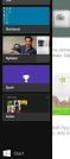 Referensguide Copyright 2014 Hewlett-Packard Development Company, L.P. Bluetooth är ett varumärke som tillhör ägaren och som används av Hewlett- Packard Company på licens. Microsoft och Windows är USA-registrerade
Referensguide Copyright 2014 Hewlett-Packard Development Company, L.P. Bluetooth är ett varumärke som tillhör ägaren och som används av Hewlett- Packard Company på licens. Microsoft och Windows är USA-registrerade
Produktmeddelande. Copyright 2014 Hewlett-Packard Development Company, L.P. Villkor för programvaran
 Användarhandbok Copyright 2014 Hewlett-Packard Development Company, L.P. AMD är ett varumärke som tillhör Advanced Micro Devices, Inc. Bluetooth är ett varumärke som tillhör ägaren och som används av Hewlett-Packard
Användarhandbok Copyright 2014 Hewlett-Packard Development Company, L.P. AMD är ett varumärke som tillhör Advanced Micro Devices, Inc. Bluetooth är ett varumärke som tillhör ägaren och som används av Hewlett-Packard
Produktmeddelande. Copyright 2015 HP Development Company, L.P. Villkor för programvaran
 Användarhandbok Copyright 2015 HP Development Company, L.P. Inc. Bluetooth är ett varumärke som tillhör ägaren och som används av Hewlett-Packard Company på licens. Intel, Celeron, Centrino och Pentium
Användarhandbok Copyright 2015 HP Development Company, L.P. Inc. Bluetooth är ett varumärke som tillhör ägaren och som används av Hewlett-Packard Company på licens. Intel, Celeron, Centrino och Pentium
Produktmeddelande. 2013, 2014 Hewlett-Packard Development Company, L.P. Villkor för programvaran
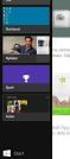 Användarhandbok 2013, 2014 Hewlett-Packard Development Company, L.P. AMD är ett varumärke som tillhör Advanced Micro Devices, Inc. Bluetooth är ett varumärke som tillhör ägaren och som används av Hewlett-Packard
Användarhandbok 2013, 2014 Hewlett-Packard Development Company, L.P. AMD är ett varumärke som tillhör Advanced Micro Devices, Inc. Bluetooth är ett varumärke som tillhör ägaren och som används av Hewlett-Packard
Pekdon och tangentbord Användarhandbok
 Pekdon och tangentbord Användarhandbok Copyright 2008 Hewlett-Packard Development Company, L.P. Windows är ett USA-registrerat varumärke som tillhör Microsoft Corporation. Informationen i detta dokument
Pekdon och tangentbord Användarhandbok Copyright 2008 Hewlett-Packard Development Company, L.P. Windows är ett USA-registrerat varumärke som tillhör Microsoft Corporation. Informationen i detta dokument
Produktmeddelande. Copyright 2015 Hewlett-Packard Development Company, L.P. Villkor för programvaran
 Användarhandbok Copyright 2015 Hewlett-Packard Development Company, L.P. Bluetooth är ett varumärke som tillhör ägaren och som används av Hewlett-Packard Company på licens. Intel och Centrino är varumärken
Användarhandbok Copyright 2015 Hewlett-Packard Development Company, L.P. Bluetooth är ett varumärke som tillhör ägaren och som används av Hewlett-Packard Company på licens. Intel och Centrino är varumärken
Produktmeddelande. Copyright 2015 Hewlett-Packard Development Company, L.P. Villkor för programvaran
 Användarhandbok Copyright 2015 Hewlett-Packard Development Company, L.P. AMD är ett varumärke som tillhör Advanced Micro Devices, Inc. Bluetooth är ett varumärke som tillhör ägaren och som används av Hewlett-Packard
Användarhandbok Copyright 2015 Hewlett-Packard Development Company, L.P. AMD är ett varumärke som tillhör Advanced Micro Devices, Inc. Bluetooth är ett varumärke som tillhör ägaren och som används av Hewlett-Packard
Datorn en översikt. Användarhandbok
 Datorn en översikt Användarhandbok Copyright 2007 Hewlett-Packard Development Company, L.P. Microsoft och Windows är USA-registrerade varumärken som tillhör Microsoft Corporation. Bluetooth är ett varumärke
Datorn en översikt Användarhandbok Copyright 2007 Hewlett-Packard Development Company, L.P. Microsoft och Windows är USA-registrerade varumärken som tillhör Microsoft Corporation. Bluetooth är ett varumärke
Pekdon och tangentbord Användarhandbok
 Pekdon och tangentbord Användarhandbok Copyright 2008 Hewlett-Packard Development Company, L.P. Windows är ett USA-registrerat varumärke som tillhör Microsoft Corporation. Informationen i detta dokument
Pekdon och tangentbord Användarhandbok Copyright 2008 Hewlett-Packard Development Company, L.P. Windows är ett USA-registrerat varumärke som tillhör Microsoft Corporation. Informationen i detta dokument
Copyright 2016 HP Development Company, L.P. Villkor för programvaran. Produktmeddelande
 Användarhandbok Copyright 2016 HP Development Company, L.P. Bluetooth är ett varumärke som tillhör varumärkesinnehavaren och som används av HP Inc. på licens. Windows är antingen ett registrerat varumärke
Användarhandbok Copyright 2016 HP Development Company, L.P. Bluetooth är ett varumärke som tillhör varumärkesinnehavaren och som används av HP Inc. på licens. Windows är antingen ett registrerat varumärke
Produktmeddelande. Copyright 2014 Hewlett-Packard Development Company, L.P. Villkor för programvaran
 Användarhandbok Copyright 2014 Hewlett-Packard Development Company, L.P. Bluetooth är ett varumärke som tillhör ägaren och som används av Hewlett- Packard Company på licens. Microsoft och Windows är USA-registrerade
Användarhandbok Copyright 2014 Hewlett-Packard Development Company, L.P. Bluetooth är ett varumärke som tillhör ägaren och som används av Hewlett- Packard Company på licens. Microsoft och Windows är USA-registrerade
Produktmeddelande. Copyright 2015 Hewlett-Packard Development Company, L.P. Villkor för programvaran
 Användarhandbok Copyright 2015 Hewlett-Packard Development Company, L.P. AMD är ett varumärke som tillhör Advanced Micro Devices, Inc. Bluetooth är ett varumärke som tillhör ägaren och som används av Hewlett-Packard
Användarhandbok Copyright 2015 Hewlett-Packard Development Company, L.P. AMD är ett varumärke som tillhör Advanced Micro Devices, Inc. Bluetooth är ett varumärke som tillhör ägaren och som används av Hewlett-Packard
